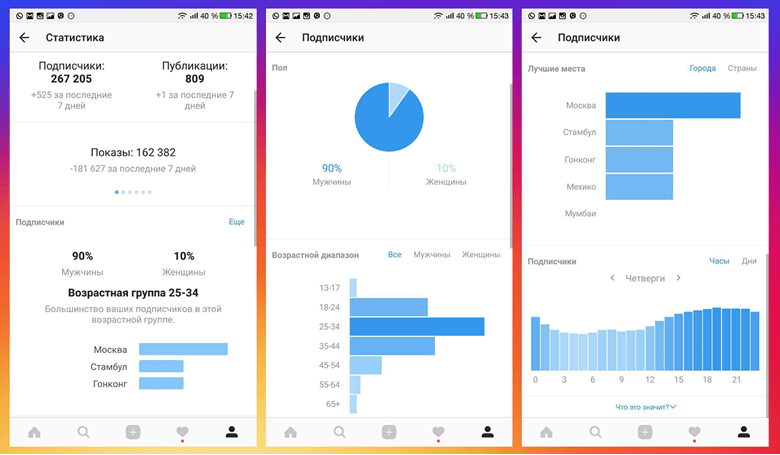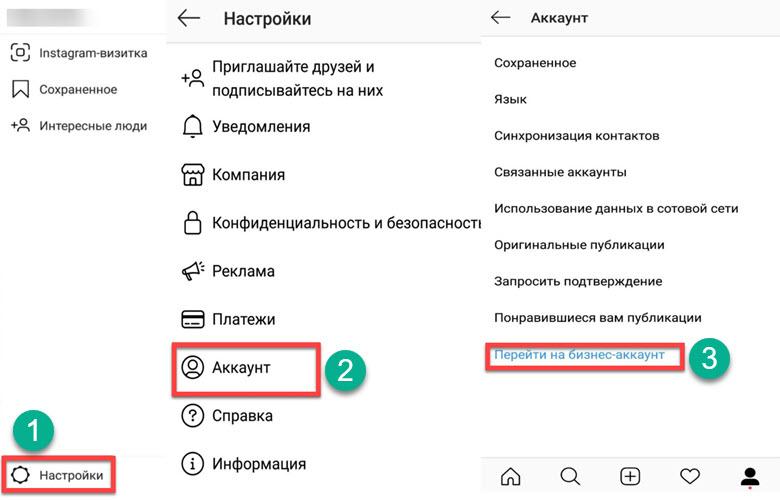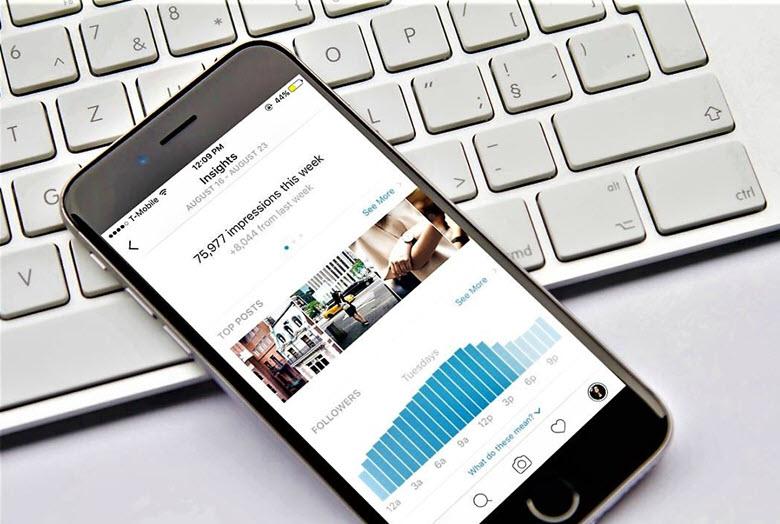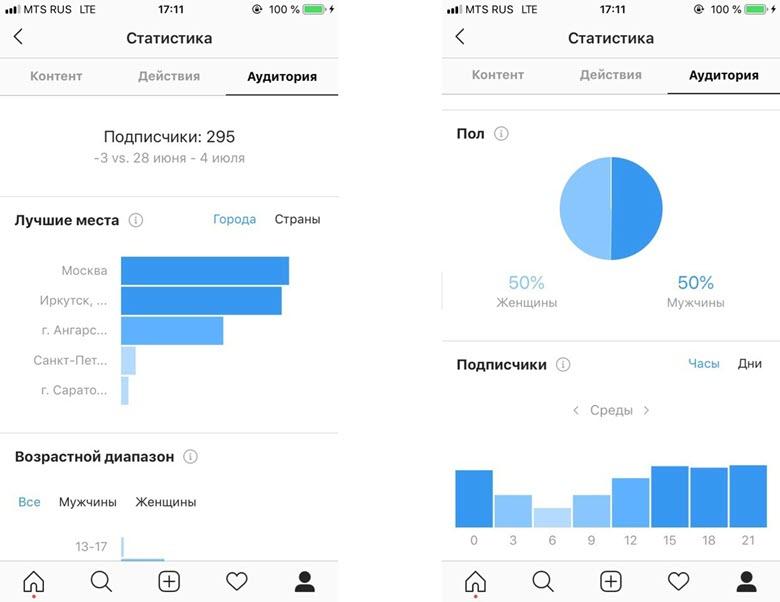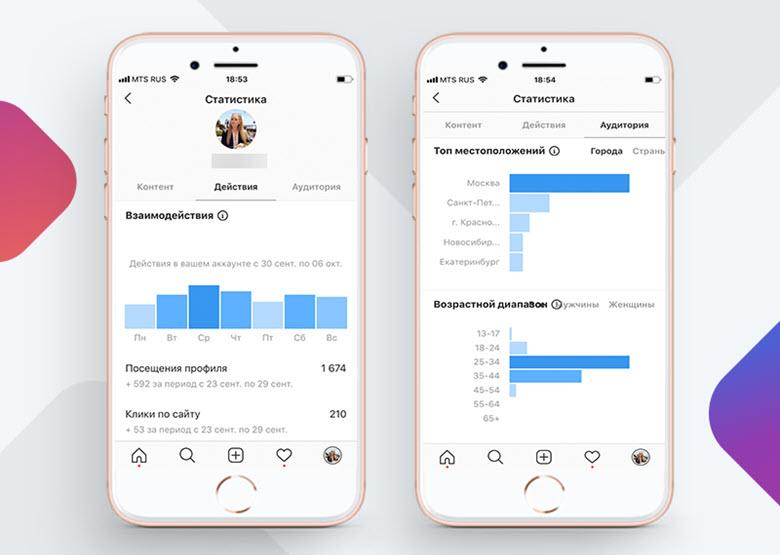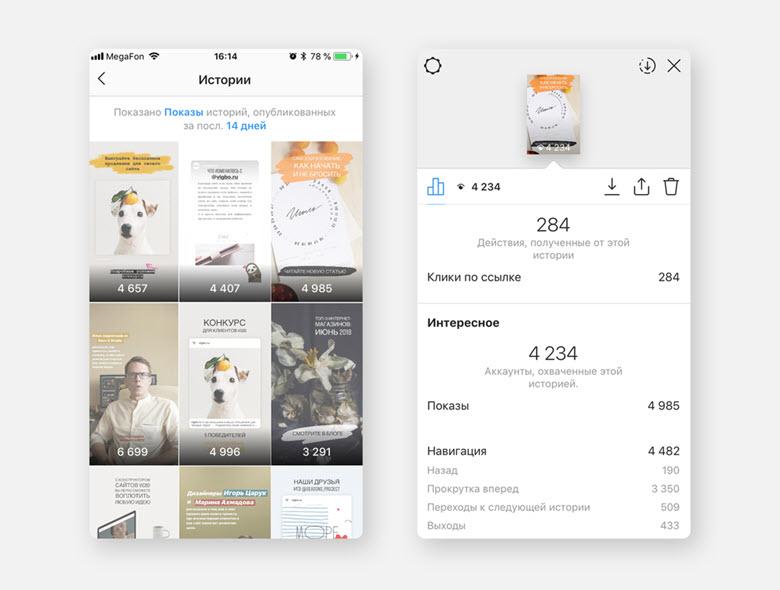Инструменты статистики в Instagram
Ко всем бизнес-профилям Instagram прикручена статистика аккаунта. По сравнению со сторонними платными сервисами аналитики профиля ее возможности весьма скромные. Но на безрыбье и рак рыба, как говорится. Если нет возможности подключить полноценную аналитику профиля, и из встроенной статистики Instagram можно выжать полезные для SMM-щика данные. В этой статье пройдемся по всем ее метрикам и объясним, что они значат.
Как подключить аналитику Instagram
Напомним, что она есть только в бизнес-аккаунтах. Но здесь нет жестких требований: бизнес-аккаунтом может быть как официальная страница компании в Instagram, так и личный блог, который вы планируете раскручивать в соцсети.
Переключиться с личного на профессиональный профиль можно только в мобильной версии «Инстаграм». Это дело пары минут:
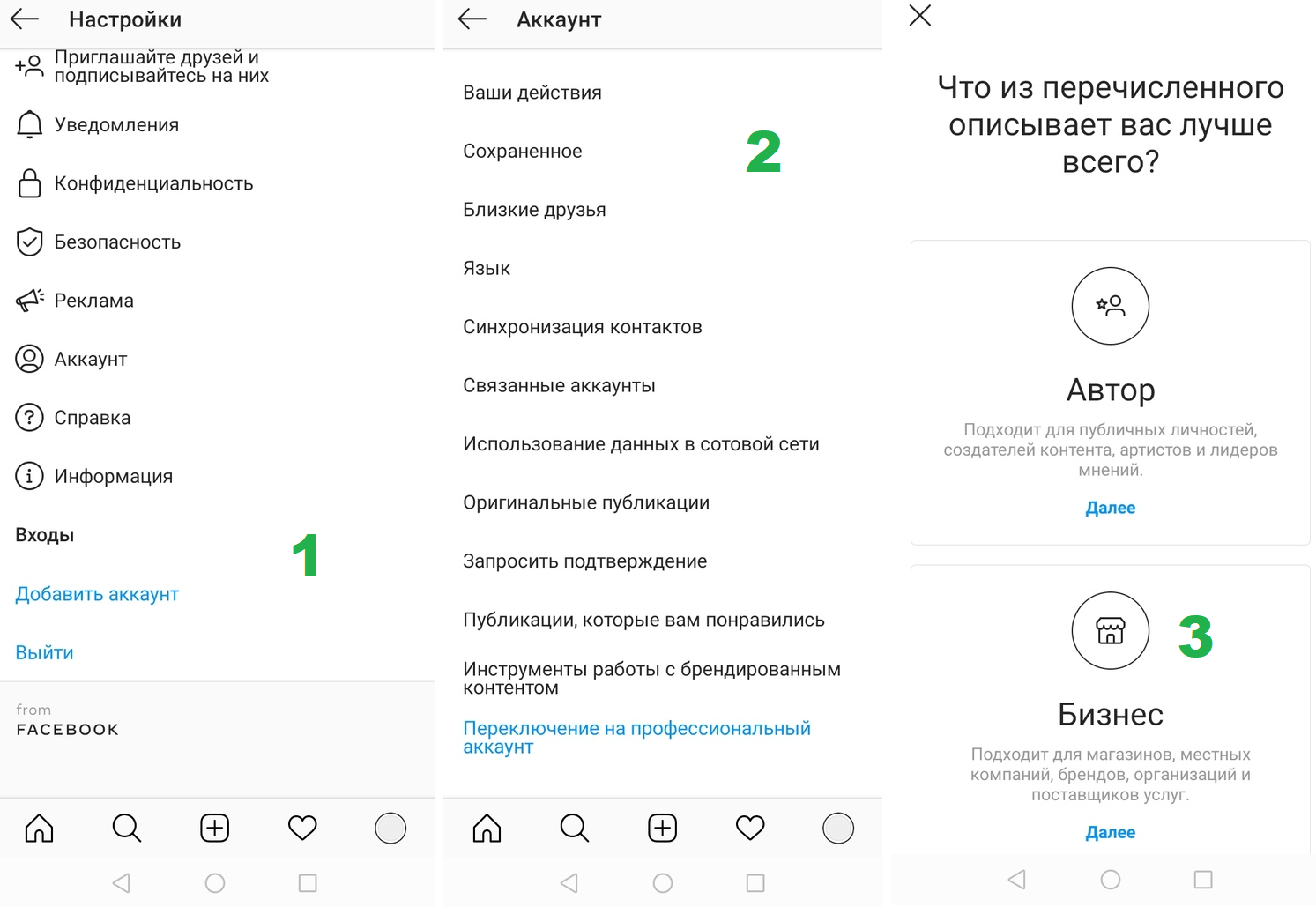 Настройки → Аккаунт → Переключение на профессиональный аккаунт
Настройки → Аккаунт → Переключение на профессиональный аккаунтВ процессе перенастройки на бизнес-профиль Instagram предложит вам привязать к аккаунту страницу Facebook. Это не обязательно, но желательно. Во-первых, в случае утраты доступа к аккаунту вам будет проще его восстановить, во-вторых, Instagram будет гораздо реже запрашивать подтверждение входа. Ну и самое главное – вы сможете управлять информацией своего инста-профиля и отвечать на комментарии под постами и вопросы в директ непосредственно со страницы компании в Facebook.
Статистика Instagram включает три раздела с самыми важными показателями аналитики. Для толкового SMM-щика это не просто цифры, а подсказки к дальнейшим действиям по продвижению аккаунта.
Вкладка «Контент»
Здесь находится информация по всему опубликованному на неделе контенту (для историй – за последние 24 часа) в сравнении с предыдущим периодом.
Статистика обновляется уже по истечении анализируемого периода. То есть, если вы смотрите статистику в воскресенье, статистика покажет 0 публикаций, даже если они были.
Вообще, эта информация не особо показательна. Более полезные для нас данные находятся чуть глубже, под опцией «Все». Она показывает статистику публикаций за любой период: от 7 дней до всего срока «жизни» аккаунта. Также публикации можно фильтровать по формату: простые фото-посты, видео, галереи, рекламные посты. Переключиться на нужный формат можно через кнопку «Все».
По умолчанию в этой вкладке отображаются показатели по охвату. Но есть и куча других: комментарии, подписчики, которые добавились после публикации поста и т. д. Переключиться на них можно через выпадающее меню в опции «Охват».
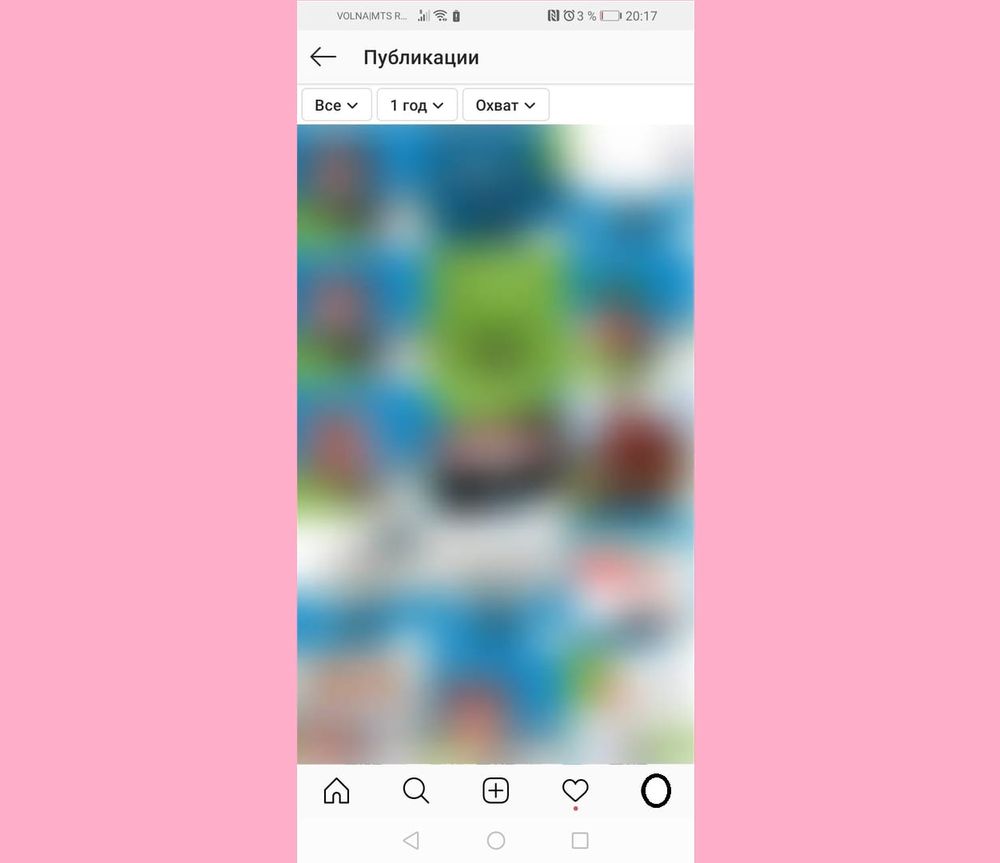 Нужные нам данные находятся в выпадающем меню
Нужные нам данные находятся в выпадающем менюЧто вам это даст: понимание, какие виды и темы заходят лучше всего, а какие не оправдывают ожиданий. Лучше проводить анализ сразу по нескольким показателям. Например, наибольший охват получают посты с сотрудниками компании за работой, а больше всего лидов пришло с постов-кейсов с фото «до» и «после». Поэтому в контент-плане на следующий месяц лучше сделать упор на эти два формата.
Еще одна весьма полезная метрика в этом разделе – «Промоакции». Само собой, это актуально только для тех, кто запускает таргетированную рекламу. Метрика показывает данные по всем промоакциям с момента создания аккаунта:
- Посещения профиля с рекламного поста.
- Расходы на промоакцию.
- Аудитория промоакции.
Рядом со всеми завершенными промо есть кнопка «Продвигать снова», чтобы вам легче было повторить успех топовых публикаций.
Также здесь показаны отклоненные рекламные публикации, не соответствующие Правилам рекламной деятельности. Их можно отредактировать и перезапустить либо обжаловать решение техподдержки.
Вкладка «Действия»
Тут представлены всего 2 метрики. Первая называется интересно – «Интересное». Она показывает, сколько людей в «Инстаграме» видит ваш контент (параметр «Показы»), и сколько из них является уникальными посетителями аккаунта (параметр «Охват»).
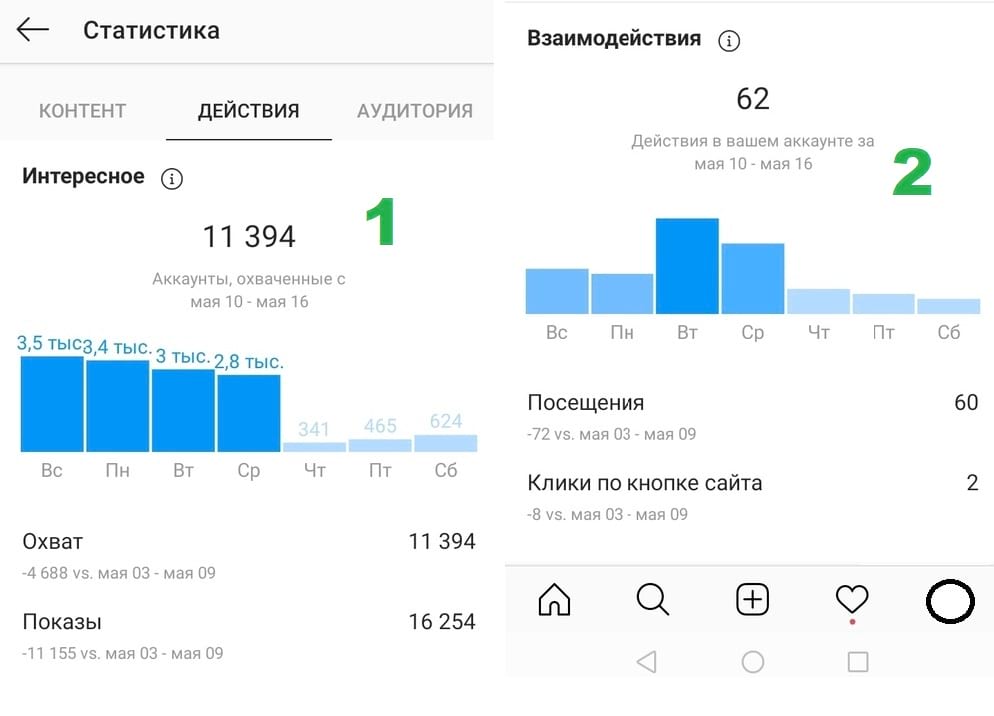 Вкладка «Действие» отражает взаимодействие пользователей с вашим контентом
Вкладка «Действие» отражает взаимодействие пользователей с вашим контентомПоказатель охвата представлен как в виде общей цифры, так и диаграммы с разбивкой по дням. Нажав на диаграмму, вы увидите число охватов по каждому дню недели. Используйте эти данные при составлении графика публикаций. В дни с наибольшими охватами есть смысл запускать промоакции и нативные посты.
Что вам это даст: данные по охвату и показам здорово помогают оценить эффективность продвижения в целом. Если при большом количестве подписчиков у вас очень низкие охваты – пора чистить аккаунт от ботов и отписавшихся пользователей. Еще один вариант – вы поймали «теневой бан». Ну а если показов значительно больше, чем охватов, вы молодец: это значит, что люди просматривают ваши посты по нескольку раз и контент им интересен.
Вторая метрика, «Взаимодействия», расскажет о конверсии аккаунта. Здесь есть 2 показателя:
- Посещения профиля – показывает, сколько людей перешли из ленты в ваш профиль.
- Клики по кнопке сайта – показывает, сколько людей перешли по ссылке в шапке профиля.
Что вам это даст: вы поймете, работает ли ваш аккаунт на лидогенерацию или нет. Если при большом охвате у вас мало посещений профиля, это говорит о том, что контент людям неинтересен и нужно срочно менять стратегию. Если охваты высокие, посещений много, а на сайт никто не идет, стоит задуматься о целесообразности продвижения в Instagram. Возможно, лучше сделать упор на другие каналы рекламы.
Вкладка «Аудитория»
Название говорит само за себя: здесь собраны метрики, которые помогут вам проанализировать аудиторию аккаунта и подстроиться под ее интересы:
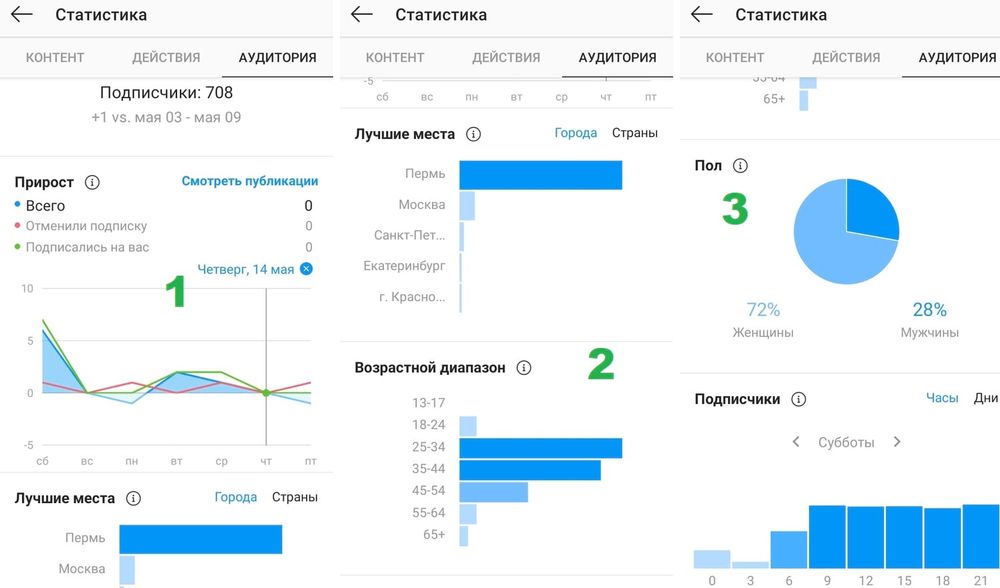 Параметры оценки: прирост аудитории, пол, активность и места обитания подписчиков
Параметры оценки: прирост аудитории, пол, активность и места обитания подписчиковПоказатель «Прирост» показывает данные по новым подписчикам и отписавшимся от вашего профиля. Цифра «Всего» показывает разницу между подписавшимся и отписавшимися аккаунтами. Она может быть как положительной, так и отрицательной. Диаграмма позволяет наглядно отследить показатели прироста по дням (особенно актуально для аккаунтов-тысячников и миллионников, на которые пачками подписываются и отписываются).
Показатель «Лучшие места» показывает города, в которых сосредоточены ваши подписчики. По нему можно частично оценить эффективность настройки таргетинга. Если компания находится, к примеру, в Магнитогорске, а большинство ее подписчиков из Дубая, таргетологу нужно выдать люлей.
Показатель «Пол» показывает соотношение М/Ж в вашей подписной базе. Если ваша основная ЦА мужчины, а большая часть подписчиков – женщины, это не очень хорошо. Но и не совсем ужасно – ведь они могут присматривать товары и услуги для своих мужчин. Это следует учесть при создании контента. Для объективного представления о ЦА стоит рассматривать этот показатель в комплексе с предыдущим пунктом. Тюнингованным красоткам из Дубая вряд ли понадобятся услуги барбершопа в Магнитогорске…
Показатель «Подписчики» показывает активность ваших подписчиков в Instagram по дням и по часам. Эти данные нужны для планирования публикаций. Выкладывайте новый контент в периоды максимальной активности. Напомним, что c помощью SMMplanner можно запланировать выход постов и историй с точностью до минут.
А еще команда SMMplanner пилит свой сервис для расширенной аналитики профиля Instagram в помощь эсэмэмщикам – Datafan. Бабочка еще в коконе, но скоро она появится на свет. Следите за нашими новостями!
Скорее регистрируйтесь в SMMplanner и пробуйте описанное в статье!Как посмотреть статистику в инстаграм на Android и Iphone
Автор Вячеслав Вяткин На чтение 7 мин. Просмотров 38 Опубликовано
Не так давно статистику в социальной сети Instagram можно было просматривать, используя сторонние дополнения и сайты. Сейчас просматривать и анализировать статистику возможно в собственном аккаунте, выполнив простые действия, о которых пойдет речь в предоставленной статье.
Статистика в Instagram

Статистика Instagram — это общее количество просмотров ваших сообщений и историй. Отображается только при доступе пользователя к рабочему профилю или учетной записи автора. Это можно сделать бесплатно в самом приложении. Но для этого нужно подключить бизнес-аккаунт. Как это сделать читайте ниже.
Для чего нужен бизнес-аккаунт и как его подключить?
Бизнес-аккаунт позволяет подключить приложения для продажи товаров и услуг, настроить таргетированную рекламу и просмотреть статистику профиля. В статистике вы увидите, кто и когда посещал аккаунт, какие пользователи просматривали ваши публикации.


Для подключения бизнес-аккаунта, иными словами, аккаунта автора, вам следует произвести следующие действия:
- Войдите в свой профиль;
- Откройте дополнительное меню, нажав на значок с тремя барами в правом верхнем углу экрана;
- Выберите пункт в меню « Настройки»;
- Затем перейдите в раздел „ Аккаунт“
- Переключиться на бизнес-аккаунт или аккаунт автора;


- Добавить категорию и контактную информацию компании, ИП и т.д.;
- Для завершения нажмите Готово»
Процесс перехода на профессиональную учётную запись Instagram одинаков на Android и IOS, а также для пользователей других операционных систем.
Что показывает статистика в Instagram?
Статистика в Instagram позволяет оценить охват, активность и реакцию аудитории на различные истории и публикации.
В разделе Статистика владелец учетной записи может видеть следующее: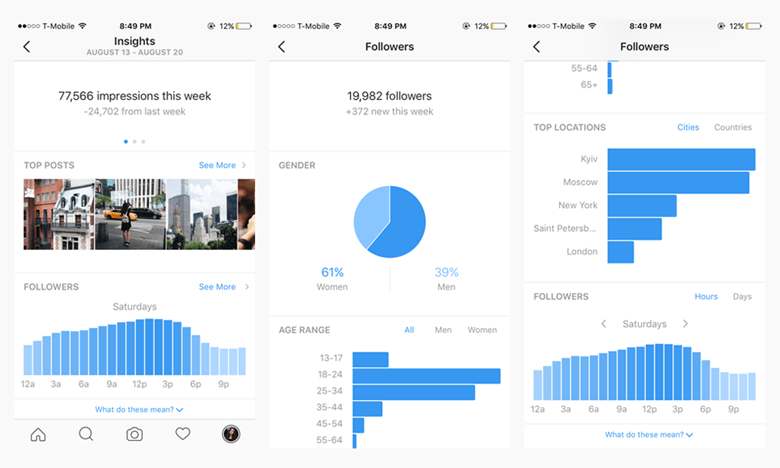
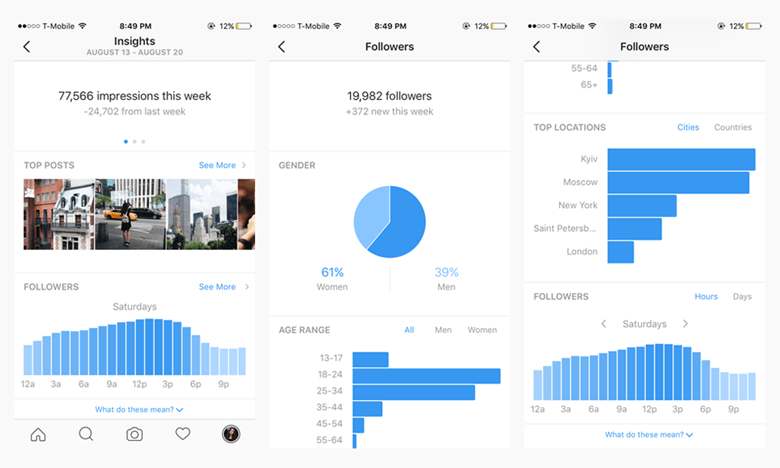
- Охват – показывает количество отдельных учетных записей, которые выполнили определенную деятельность на странице пользователя.
- Показ – этот параметр показывает количество просмотров конкретной публикации всеми пользователями.
- Вовлеченность – параметр необходим для отображения количества различных действий, выполненных в рамках конкретной публикации.
- Сохранения – некоторые пользователи могут сохранять сообщения. Эта опция отображает их учетную запись.
- Комментарии – количество комментариев, оставленных под конкретной публикацией.
- Просмотр профиля – учетная запись, в которой отображаются неуникальные посещения учетной записи.
- Лайки – возможность отображения лайков под публикацией.
- Клики по сайтам – количество кликов по ссылке на сторонний ресурс, указанный в шапке профиля пользователя.
Как узнать посмотреть статистику Instagram на Android и IOS ?

Поняв функциональность и полезность инструментов, вы можете перейти к тому, как просматривать статистику на Instagram для пользователей разных операционных систем.
Как посмотреть статистику в Инстаграм на Андроиде
- Традиционный—использования дополнительных ресурсов и сайтов. Он реализован непосредственно из приложения:
- Получите опцию «статистика» своевременно, создав корпоративную учетную запись.
- Перейдите на свою страницу и нажмите на значок шестеренки, чтобы получить доступ к настройкам.
- Щелкните панель статистики, чтобы просмотреть информацию.
- После выполнения действий на экране отображается подробный отчет.


- Используя дополнительные программы для смартфона, такие как: Picalytics, Minter.io, Iconosquare и другие.
- Переключившись на специальные аналитические ресурсы на компьютере.
Как посмотреть статистику в Инстаграм на Айфоне

Для просмотра статистики на IPhone в Instagram, вам нужно выполнить действия, похожие на порядок и выполнение на Android.
Выполните следующие действия:
- Открыть свою учётную запись Instagram.
- Перейдите к настройкам учетной записи, щелкнув шестеренку.
- В открывшемся окне найдите раздел с пользовательскими действиями.
- Нажмите кнопку статистика и просмотрите предоставленную информацию.
Вы также можете использовать сторонние приложения, такие, как: Social Scan, INSTAHERO, Feedspy
Да, постоянно пользуюсь. Очень удобно!
100%
Нет, очень сложно разобраться
0%
У меня нет Instagram. Попал сюда случайно!
0%
Показать результатыПроголосовало: 1
Как посмотреть статистику по историям в Instagram?
Чтобы просмотреть статистику профиля Instagram по историям, необходимо выполнить следующие действия:
- Откройте свою учетную запись и перейдите в раздел «Настройки», используя три бара в верхней части экрана.
- Перейдите в раздел «Статистика».
- Затем откроется страница индикаторов профиля. На нем вы должны найти вкладку с содержимым, а затем прокрутите вниз до нижней части экрана. В конце будет раздел с историями.
- Нажмите кнопку «Все».
- Затем откроется окно, в котором будут содержаться все истории. Нужно кликнуть по обозначенным синим ссылкам, с помощью которых можно найти необходимую информацию – период и количество просмотров.


Вы также можете узнать охват и количество показов, выбрав определенную часть истории и указав определенный временной интервал для отслеживания изменений роста—от одного дня до двух недель.
Статистика подписчиков в Instagram за любой период времени
Эти графики помогают оценить динамику набора подписчиков в аккаунте: понять, как быстро они набираются, сколько человек было неделю назад, месяц. Например, диаграмма «Тенденции подписчиков по периодам» дает представление о том, как контент влияет на размер аудитории.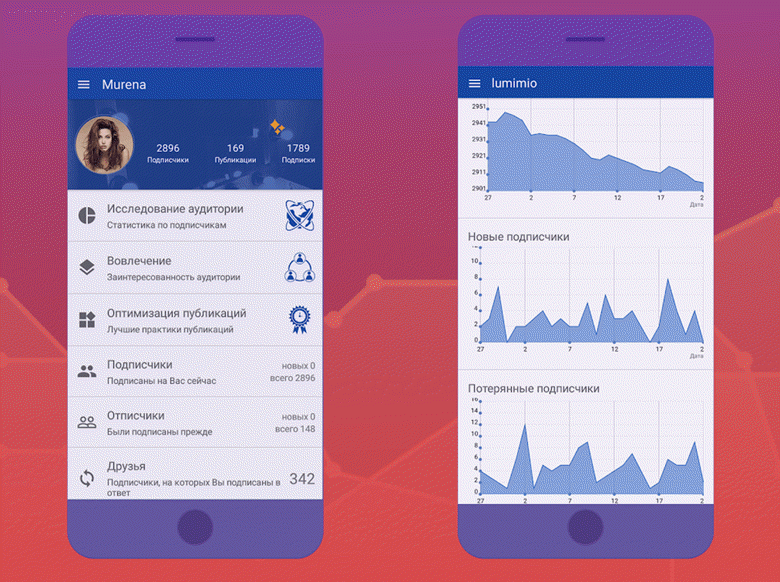
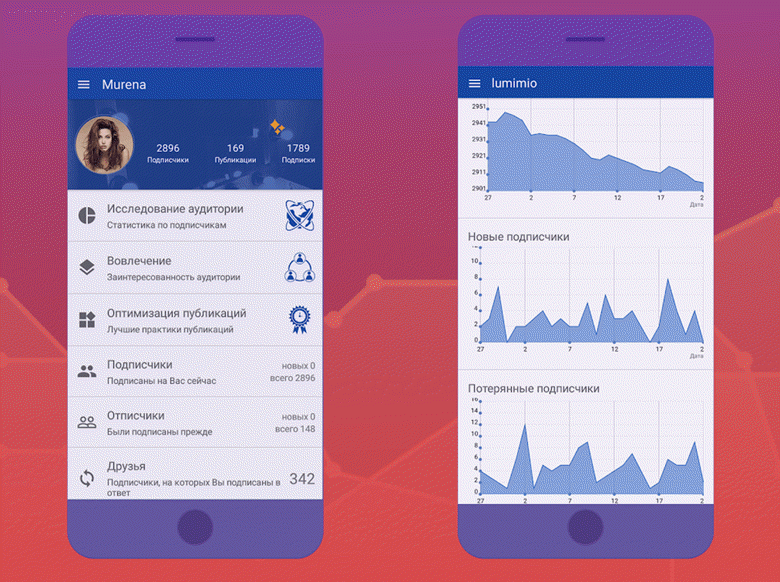
А график «подписаться/отписаться» помогает вам понять, насколько аудитория была обновлена в течение определенного периода времени. Обычно, если приток новых аудиторий был большим, имеет смысл подстраиваться под новичков.
Статистика Instagram чужого аккаунта
Без входа в аналитику (даже встроенную) Instagram мало что может сказать о росте вашей учетной записи. Профиль показывает только количество подписчиков, подписок и публикаций — и высокий показатель подписчиков еще не означает успех в социальной сети.
Вам нужно проанализировать своих конкурентов, чтобы сравнить их успехи с вашими и «заимствовать» их правильные решения или отслеживать контент, который не интересует аудиторию.


Вячеслав Вяткин
IT специалист. Администратор сайта. Проконсультирую вас по многим вопросам из сферы информационных технологий!
Подскажи автору в комментариях
Ребята, а какими сервисами сбора статистики пользуетесь вы? Напишите пожалуйста свой ответ в комментариях.
С помощью Picalytics можно: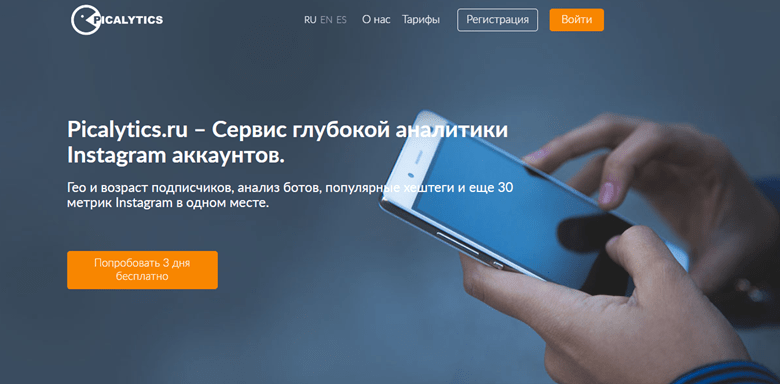
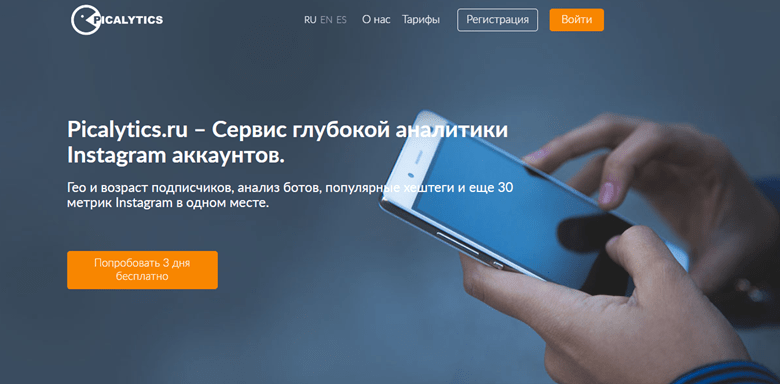
- Определите честность и естественность роста аудитории конкурента.
Вы можете сделать это, посмотрев на график количества подписчиков. Если вы видите резкое увеличение активности пользователей, а затем медленное снижение-счет, вероятно, продвигался роботами. График эволюции взаимодействия также покажет, развивается ли профиль органично. Об этом будет свидетельствовать плавный рост показателя. Изменения на несколько процентов приемлемы.
- Определить, какой контент нравится аудитории конкурента
Взгляните на верхнюю фотографию по количеству лайков и комментариев и сделайте вывод, какие форматы контента пришлись по вкусу подписчикам. Вы можете легко заимствовать концепцию контента: ведь целевая аудитория у вас сходится.
- Понять, когда лучше всего публиковать контент
Показатели активности подписчиков показывают день и время, когда подписчики проанализированной учетной записи просматривают большинство сообщений, оставляют больше симпатий и комментариев. Проверьте публикацию контента в это время.


Вячеслав Вяткин
IT специалист. Администратор сайта. Проконсультирую вас по многим вопросам из сферы информационных технологий!
Задать вопрос
Новички, которые планируют развивать свой Instagram, набирать аудиторию и удивлять своих последователей новыми идеями и постами, должны грамотно подходить к вопросу и плану роста, развития аудитории. Проанализируйте каждую мелочь, прежде чем начать свой большой бизнес, будьте готовы к популярности и росту аудитории, чтобы не ошибаться в мелочах.
Статистика инстаграм. Как посмотреть статистику в аккаунте instagram?
Статистика доступна только бизнес-instagram.Если у вас не подключен бизнес-аккаунт в инстаграм, то для начала его нужно подключить. Как это сделать мы писали в статье «Как подключить бизнес-аккаунт в инстаграм».
Итак, бизнес-аккаунт подключен. Теперь подробнее про статистику.
Как посмотреть статистику в инстаграм
2 варианта:
- Со страницы профиля. Нажимаем на вкладку с вашим аккаунтом и кликаем на верхнюю строчку (там, где отображено кол-во посещений страницы за неделю).
- Через правое меню. Также переходим на страницу с вашим аккаунтом и кликаем на иконку с 3 горизонтальными полосками (кто читает наши статьи знает, что мы называем ее «бутерброд»). Выбираем «статистика».
Показатели статистики в истаграм
Статистика отображается в 3 вкладках. Разберем каждую из них.
- Activity/Активность.
Interactions/Взаимодействия. Здесь отображается общее кол-во действий, которые были получены за последние 7 дней, сколько раз пользователи кликнули на кнопки в вашем профиле (позвонить, как добраться и электронное письмо). Можно узнать, в какой из дней была получена наибольшая и наименьшая активность.
Discovery: Как пользователи узнали о вашем аккаунте
Reach/охват: количество уникальных пользователей, которые видели ваши посты.
Impressions/показы: общее количество просмотров постов.
Охват учитывает только один просмотр от одного пользователя, а показы отображают все количество просмотров.
Non-followers reached by hashtags/пользователи, которые нашли аккаунт по хештегам. Показатель отображает количество людей, которые нашли нас через хештеги (пользователи, которые не подписаны на аккаунт).
Impressions from hashtags/показы по хештегам: Здесь показывается топ хештегов, по которым пользователи увидели посты. Отдельно каждый хештег и количество его показов.
- Content/Контент
Первый показатель во вкладке «контент» — общее количество опубликованных постов за неделю + сравнение их количества с прошлой неделей.
Feed posts/представление постов по кол-ву просмотров: Посты отображаются в порядке убывания количества их просмотров.
Audience/Аудитория: Первый показатель в этой вкладке — общее число подписчиков и изменение за последнюю неделю +/- n-ое число пользователей.
Top Locations/Топ места/Лучшие места: Распределение подписчиков по городам и странам в процентном соотношении.
Age range/ возрастное распределение: Показатель помогает узнать, в какие возрастные группы входят наши подписчики. Отображается по всем/мужчинам/женщинам.
Gender/Пол: Процентное соотношение мужчин и женщин среди подписчиков.
Followers/Поведение подписчиков: Показано время, в которое активны пользователи в каждый из дней + отдельный показатель по дням.
Как посмотреть статистику фото и видео в инстаграм
Выбираем пост, статистика которого нам интересна. Нажимаем на «Посмотреть Статистику» под фото/видео. Снизу выплывет поле с показателями.
Сердечко — сколько лайков получила публикация
Диалоговое облачко — количество комментариев
Самолетик — количество пересылок в личные сообщения данной публикации
Закладка — количество сохранений
Profile Visits/посещение профиля — сколько раз переходили из этой публикации в профиль
Reach/охват — сколько пользователей увидели публикацию
Чтобы увидеть подробную статистику публикации нажимаем на любой показатель или свайпаем пальцем вверх. Нам становится доступны следующие показатели:
Количество всех действий, полученные от публикации — посещение профиля, клики по кнопкам (позвонить, как добраться, электронное письмо).
Discovery/Как пользователи узнали о вашем аккаунте. Общий охват людей и сколько человек подписалось.
Impressions/показы:
From home — из «Главной». Увидели пост в ленте
From hashtags — через хештеги. Пришли по хештегам.
From profile — из профиля. Увидели, зайдя в ваш аккаунт.
From other — из «Другого» Все остальные источники.
Почему статистика инстаграм на английском языке?
Точной информации, почему некоторые разделы интерфейса инстаграм на английском языке нет. Скорее всего, английский язык представлен там, где идут доработки, вводятся нововведения.
Так что, если вдруг где-то вместо русского языка появился английский — значит совсем скоро этот раздел изменится. А нам остается только ждать. Ну и использовать переводчик, если уж совсем тяжело с переводом.
Как посмотреть статистику в Инстаграм: показываю и рассказываю
Как посмотреть статистику в Инстаграм знает далеко не каждый. А что это такое и зачем она нужна, могут сказать еще меньше человек. Именно поэтому в самом начале стоит определиться, в первую очередь, кому полезно следить за статистическими данными.
Итак, если вы обычный пользователь социальной сети, то наверняка интересуетесь, сколько людей зашло на вашу страницу, как часто вам пишут комментарии и ставят лайки, а также иногда возникают и иные менее популярные вопросы. Также очень важна полная информация об активности в профиле и для бизнесменов, которые решили продвигать свои товары и услуги с помощью социальных сетей, и для блогеров, чья деятельность также направлена на массового зрителя. Ведь для данной категории пользователей на статистических данных построена работа, и получение прибыли напрямую зависит от активности подписчиков.
Как видите, узнавать статистику в Инстаграме интересно и важно всем. Однако каждый использует собранные данные для своих целей.

Как запустить процесс и просматривать информацию
Хотите узнать, как часто вами интересуются в Instagram? В таком случае, давайте вместе просмотрим статистику вашей странички. А для осуществления желаемого действия нам понадобится подключить бизнес-аккаунт. Именно он открывает все новые возможности совершенно бесплатно и для каждого пользователя социальной сети.
Перейдите в настройки профиля и найдите в выпавшем меню пункт «переключиться на профиль компании». Выполнить действие можно с любого телефона, и лучше всего с системой Андроид, а также с компьютеров и иных мобильных устройств с помощью программ.
Выбрав данный пункт, вы автоматически перейдете на страницу привязки. На ней после заполнения полей с адресом вашей электронной почты и данных аккаунта на Фэйсбуке, перейдете в бизнес-аккаунт.

Как видите, очень просто выполнить необходимое действие. Оно займет у вас всего пару минут. А если нужные данные для перехода отсутствуют, то Инстаграм предложит вам прямо в процессе привязки завести страничку или почту. Где же найти теперь подключенную опцию? Вверху Инстаграм — аккаунта у вас должна появиться кнопка «статистика».
Прокачиваем мозг и учимся грамматике цифр
Если говорить проще, то, как прочесть статистические данные в Инстаграм, знает не каждый. А мы можем вам дать ответы и разъяснить принцип их действия. Прежде всего, отметим, что статистика строится на сравнении показателей за последнюю неделю с данными предыдущей. И их можно посмотреть с любого мобильного устройства напрямую или благодаря установке дополнительных программ.
Теперь перейдем непосредственно к объяснению. Базовыми показателями статистики в Инстаграм являются следующие параметры:
- Показы. Они представляют собой информацию о просмотрах постов в общем за неделю и сравнение с предыдущими показателями. Для большего понимания, отметим, что цифра их увеличивается, если вы увеличиваете количество выкладываемых материалов или используете рекламу своей страницы.

- Охват. Он предоставляет информацию о количестве человек, увидевших размещенные посты. Также данные собираются за текущую неделю и сравниваются с предшествующей ей. Здесь наверняка большинство пользователей найдут массу сходств с первым показателем. И будут не правы. Главным отличием служит тот факт, что охваты учитывают каждый аккаунт только один раз вне зависимости от количества входов и просмотров с него. Хоть данные показатели часто путают между собой, разница в цифровых отношениях между ними очень сильно заметна.
Два описанных параметра присутствуют как в характеристиках всего профиля в целом, так и отдельных постов или пунктов. Предназначение их одинаково везде, а главным отличием служит область рассматриваемых подписчиков и пользователей.
Если вы сейчас смотрите на показатели общей статистики в Instagram, то замечаете и другие параметры, например, «просмотры профиля» и «клики по ссылке на сайт». Однако разве они нуждаются в разъяснениях? Пожалуй, их название говорит само за себя.
А вот характеристику одного из показателей оценки публикаций — вовлеченности – стоит рассмотреть более подробно. Она необходима в большей степени тем, кто является блогером или поддерживает бизнес в Инстаграме. Данный показатель предоставляет информацию об активности выставления лайков и написания комментариев к постам. Формула расчета показателя достаточно проста и понятна. Для каждого опубликованного видео, фотографии, истории или иных видов материалов, не зависимо от формата, она принимает следующий вид: вовлеченность = лайки + произведенные сохранения + написанные комментарии. Средняя нормальная цифра показателя вовлеченности равна 10% от охвата. Соответственно, изменения в какую-либо сторону говорят о результативности вашей деятельности.

Вот, пожалуй, основные показатели, необходимые каждому пользователю, проявляющему интерес к статистическим данным, и требующие подробных разъяснений.
При более детальном рассмотрении вы заметите также несколько иных параметров для каждого случая. Например, увидите, кто сохранил фото с вашей страницы, сколько посещений было произведено, количество просмотревших вашу страницу пользователей или поделившихся фотками. Однако их значение легко определить исходя из названия.
Что-то пошло не так или в чем причина возможных проблем?
Да, в работе каждого сервиса или социальной сети в целом возникают ошибки и появляются недочеты. Однако дело не всегда в разработчиках и их промахах. Зачастую сами пользователи неверно понимают значения тех или иных пунктов или не могут найти нужное им действие. Что касается взамодействия со статистикой в Instagram, то она также может вызвать некоторые сложности. Предлагаем рассмотреть самые частые из них, а также выбрать пути решения проблем.
И первым недопониманием в нашем списке служит отсутствие данных за уже сделанные публикации. Как правило, такое случается, когда вы только что перешли на бизнес-аккаунт и впервые открыли статистику. Система начинает собирать информацию и сортировать её только после перехода от обычного базового профиля. Поэтому понадобится время для накопления необходимых показателей и грамотного подсчета. Решением в таком случае будет ожидание. Так что набирайтесь терпения, дорогие читатели.

Под вторым номером представляем вам прекращение статистического сбора информации. Поскольку привязка аккаунта Facebook играет важную роль в работе с инфографикой, то отключение его или полное закрытие приводит к остановке сортировки данных. Поэтому прежде чем искать ошибки или писать в сервис поддержки, убедитесь в доступности всех своих аккаунтов друг для друга.

Также часто бывают проблемы с отображением данных. Показатели не оправдывают пожелания пользователей и воспринимаются ими как ошибка. В таком случае стоит адекватно оценить популярность своей страницы, количество проставляемых лайков и написанных комментариев. Или же вы использовали сторонние сервисы накрутки, которые вы решили скачать и установить для продвижения. В этом случае часть лайков от некачественного выполнения услуг может быть заблокирована системой и не входить в статистику.
Напоминаем, что самыми надежными накрутчиками являются Likemania и Doinsta.
Если же возникли иные сбои в работе, чье исправление подвластно только потусторонним силам. Тогда вам поможет переподключение бизнес-аккаунта или перезагрузка статистики. Если в течение от 1 до 3 дней не происходит исправлений и желаемый результат не появляется, то смело обратитесь в техническую поддержку.

Вы можете, не скачивая лишних программ, с помощью указанных источников проверить все необходимые данные. Проверяйте свою статистику в Инстаграм и, наверняка, в таком случае обнаружите много интересного. Каждому пользователю доступна вся информация всего за пару минут. Достаточно выбрать лишь удобный способ просмотра.
Вопросы наших читателей

#1. Кому нужен просмотр статистических данных в Instagram?
Каждому пользователю может быть интересен просмотр информации о состоянии различных показателей активности на его странице.

#2. Как посмотреть статистику в Инстаграм?
Достаточно перейти в бизнес-аккаунт в Instagram и немного подождать. Для смены статуса профиля и просмотра данных необходимо знать адрес электронной почты и обладать аккаунтом на Facebook. Помните, что данные в статистике собираются за неделю активности, а отсчет ведется с первого дня входа в бизнес-профиль.

#3. Какие сервисы существуют для улучшения показателей статистики аккаунта в Инстаграм?
У вас остались вопросы или появились проблемы? Пишите нам в комментариях! А также смотрите видео по теме!
[Всего: 0 Средний: 0/5]Понравился материал? Поделись с друзьями!
Как посмотреть статистику в инстаграм: узнаем и анализируем данные
Делаем вашу страницу интересной и стимулируем подписчиков почаще заглядывать к вам на страницу или на сайт за покупками
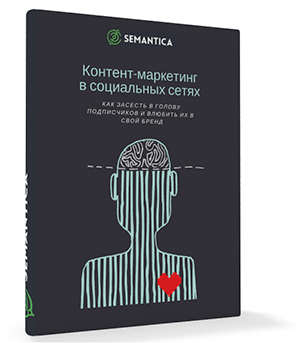
Получи нашу книгу «Контент-маркетинг в социальных сетях: Как засесть в голову подписчиков и влюбить их в свой бренд».
Подпишись на рассылку и получи книгу в подарок!

Если вы планируете использовать инстааккаунт не из праздного развлечения и не чтобы общаться с друзьями и коллегами, а для развития собственного бизнеса и получения с этого дохода, необходимо постоянно мониторировать эффективность работы. Оценить результативность совершаемых действий поможет статистика в Инстаграм.
Как смотреть статистику в Инстаграме и в чем ее польза
Любой аккаунт может предоставить следующую информацию о себе: количество лайков, комментариев, подписчиков, просмотренных видео, охват аудитории, общее число просмотров публикаций и историй. На основании полученных данных можно определить следующие важные показатели: темп развития профиля, среднестатистическое число комментариев и лайков, коэффициент вовлеченности (ER). Именно на основании этих показателей сравниваются различные аккаунты и составляются рейтинги. Перечисленные критерии особенно полезны при заказе рекламы у блогеров.
Также на основании этой информации можно проанализировать: какой контент больше нравится подписчикам, а какой — меньше, какие посты имеют больший ER. В дальнейшем это понадобится для построения эффективной контент-стратегии: необходимо будет делать материалы в этом же стиле, тематике. Что повысит шансы быстрого набора лайков и комментов.
Как посмотреть статистику в Инстаграм? Если начать задавать себе этот вопрос и искать на него ответ, можно оценить, правильно ли вы ведете профиль или нужно что-то изменить. Например, у вас магазин детской одежды. Ранее вы приглашали деток-клиентов на фотосессии, нанимали профессионального фотографа, который делал высококачественный материал для публикаций в Инсте. Сейчас вы решили, что покупателям приятнее будет смотреть просто на вещи, разложенные на красивом фоне или висящие на вешалках. Статистика Инстаграм аккаунта онлайн позволит решить данный вопрос: какие публикации имеют более высокие показатели, те и нужно использовать.
Ответ на вопрос, как проверить статистику в Инстаграме — это еще и прекрасный метод оценки качества работы нанятых специалистов для проведения рекламных кампаний в соц.сети.
Как подключить статистику в Инстаграм
Итак, переходим к самому интересному — как сделать статистику в Инстаграм. Есть два способа: воспользоваться стандартным функционалом социальной сети (можно просматривать только свой профиль) или же использовать дополнительные сторонние ресурсы (можно отслеживать и профили других людей).
Как включить статистику в Инстаграм для собственного аккаунта? Необходимо включить функционал бизнес-аккаунта. Для этого заходим в «Параметры», далее открываем «Аккаунт», раздел «Переключить на профиль компании». Теперь мы оказались на странице Фейсбук, где нам нужно создать страничку и заполнить ряд контактных данных. Обратите внимание, что вы сможете видеть статистику только для тех постов, которые были сделаны после подключения бизнес функционала для профиля.
Как посмотреть статистику Инстаграм, какие данные можно получить
Итак, раздел «Посмотреть статистику» доступен только для владельца профиля, находится он между фотографиями и текстовым материалом. Открыв статистику, вы увидите здесь отчет по публикациям, которые разделены на 2 категории: «Органические», «Промоакции». Для более подробного изучения статистических данных, воспользуйтесь инструментом «Instagram insights», перейти в который можно через данный значок: . После этого откроется следующее меню:

Основные метрики
- Просмотры профиля. Здесь отображается сколько раз пользователи в общей сложности просмотрели профиль.
- Клики по ссылке. В данном пункте можно увидеть, сколько раз пользователи перешли по ссылке, которая размещена в шапке профиля.
- Показы. Здесь вы увидите, сколько неуникальных просмотров набрала та или иная публикация за прошедшую неделю.
- Охват аудитории. Сюда уже входят уникальные показы публикаций.
Метрики публикаций
Метрики публикации можно просмотреть для всех постов, которые были опубликованы после подключения к бизнес-профилю. Для большего удобства, все посты здесь можно разделить на категории: общая галерея, фотоматериалы, видеоролики. Также имеющиеся публикации можно отсортировать по времени: в течение недели, месяца, года, 2-3 лет и так далее.
Показатели здесь схожие:

- Количество показов. Сколько неуникальных просмотров собрал тот или иной пост.
- Вовлеченность пользователей. Рассчитывается на один пост — общее количество комментарий и лайков, которые получил пост.
- Количество лайков.
- Количество комментариев.
- Объем охвата. Число уникальных просмотров поста, из расчета: один аккаунт — один уникальный просмотр.
- Сколько раз сохранили ту или иную публикацию.
Перечисленные критерии позволяют определить, какие публикации являются наиболее актуальными и интересными для пользователей, а от каких лучше отказаться. С помощью отчетности легко можно определить, на что сделать акцент, а какой материал нужно усовершенствовать.
Как узнать статистику в Инстаграм для сторис
Функционал социальной сети позволяет отслеживать и учитывать статистику не только профиля в общем и публикаций, но еще и историй, которые сохраняются в течение 24 часов. Статистика по сторис доступна в течение 14 дней, что особенно удобно при продаже рекламы. Все истории можно разместить по количеству показов, дате, охвату аудитории, количеству ответов.
Прямые эфиры
Последней тенденцией стало проведение прямых эфиров. Оценивать их статистику можно 2 способами:
- Сколько пользователей на данный момент подключились к эфиру. Узнать это можно с помощью счетчика, который отображается во время эфира.
- Сколько пользователей за все время эфира приняли в нем участие, просмотрели его. Если вы помните хронологию эфира, о каких вещах в какой момент вы говорили, то можно проанализировать, какие темы для аудитории интересны, а какие скучны и заставляют выйти из трансляции.
Данные о подписчиках
Для формирования образа целевого потребителя полезно будет узнать, кто чаще всего посещает ваш профиль и отличается повышенной активностью. С помощью инструмента статистики вы можете определить возраст, локацию и пол пользователей, вернее распределение аудитории по данным критериям. Что особенно удобно, вы можете просмотреть, кто чаще заходил в течение недели, в течение дня. Обратите внимание, что статистика по подписчикам доступна только для тех аккаунтов, которые собрали аудиторию более 100 фолловеров.

С помощью предоставленной информации вы можете узнать, когда чаще всего пользователи открывают социальную сеть. Узнав время, вы можете отредактировать график публикаций, подстроить его под ритм подписчиков. Также специальные алгоритмы тщательно отслеживают время наибольшего охвата т наибольшей вовлеченности.
Итак, мы рассмотрели, как посмотреть статистику в Инстаграм бесплатно. Однако часто для развития профиля недостаточно стандартных инструментов. Например, раздел «Статистика» соц.сети не позволяет отслеживать динамику и рост. Для этого придется самостоятельно анализировать таблицы и составлять графики, что может занять немало времени. Также здесь нельзя отслеживать другие аккаунты, только личный, то есть нет возможности получить картину конкурентов.
Как посмотреть статистику Инстаграм аккаунта с помощью дополнительных сервисов
Разберем наиболее популярные сервисы для работы со статистикой, их функционал:
- Picalytics. Специализация сервиса — углубленный анализ, причем здесь можно вести сразу несколько профилей. Функционал позволяет исследовать свыше 30 показателей, основные из них: потерянные и новые подписчики, процент ботов в общей аудитории, интересы пользователей, локация, пол и язык собранной публики, критерии вовлеченности.
- Minter.io. Сервис также позволяет работать и анализировать сразу несколько аккаунтов. Главные показатели: динамика развития, распределение подписчиков по полу, городам и странам, вовлеченность, эффект от использования хештегов, ТОПовые публикации, время получения наибольшего количества лайков. Ресурс является платным (20 евро/месяц), имеется демо-версия сроком на 14 дней.
- Iconosquare. Сервис будет полезен как для рядовых пользователей социальной сети, так и для продвинутых маркетологов. Здесь можно не только проводить анализ статистики, но еще и осуществлять управление: отвечать на комменты, выкладывать новые публикации и так далее. Основные функции: изменение количества подписчиков, анализ активности аудитории с графиком, отслеживание местоположений подписчиков, распределение фолловеров по интересам, географии, полу и так далее. Оплата — 9-49 долларов/месяц.
- Рicaton. Сервис отечественного производства, который позволяет отвечать на комментарии через Telegram. На выбор представлены разнообразные показатели, с помощью которых можно: проанализировать количество подписчиков, их распределение по полу, возрасту и локации; выявить наиболее интересные тематики для подписчиков; выбрать оптимальное время для публикаций; просматривать закрытые профили; отслеживать связь между используемыми фильтрам и вовлеченностью. Данные внутри ресурса поделены на аналитические и статические. Сервис платный, демо-версия предоставляется на 3 дня.
- Smartmetrics.co. Это ресурс для профи блогеров, рекламщиков, SMM – специалистов. Здесь ведется учет 30 главных показателей, а на их основе формируется видеоотчет. На что сервис делает акцент: динамика развития профиля, уровень вовлеченности, рейтинг самых эффективных хештегов, число взаимодействий с аудиторией, структура распределения подписчиков.
- Appaction. Сервис производит контроль за ключевыми метриками и параметрами аккаунта, а затем отправляет готовые сводки на электронную почту клиента. А именно отслеживается: количество фолловеров, уровень вовлеченности, число публикации, общая активность. Оплата — 5 долларов/месяц.
А если этих сервисов Вам покажется мало, то можете найти подходящие сервисы статистики Инстаграм из статьи в блоге EPICSTARS — биржи по работе с блогерами.
Мы рассмотрели, как настроить статистику в Инстаграм и как ее использовать, познакомились с наиболее популярными сервисами. Каждый из них обладает своими плюсами и минусами. Попробуйте демо версии каждого и выберите для себя оптимальный вариант. Если же ваша аудитория не перевалила за 10-11 тысяч, вполне можно обойтись стандартными инструментами соц.сети.
Как посмотреть статистику в Инстаграм. 4 способа
Инстаграм, как и многие другие социальные сети, ведет полную статистику бизнес аккаунта. Но, в отличие от других платформ, инстаграм также предоставляет пользователю полный отчет об охвате страницы, вовлеченности, кликах и много другом. Благодаря этому можно не просто наблюдать за популярностью своего канала, но и работать над ней, исходя из полного учета.
Таким образом, если вы пытаетесь раскрутить свой инстаграм канал, но не знаете, в чем дело, то рекомендуем обратить внимание на отчетность о своем канале. Подробнее обо всем этом мы поговорим в нашей сегодняшней статье, а именно, разберемся, как посмотреть статистику в сети инстаграм.
На Android
Статистика в инстаграме предполагает наличие бизнес аккаунта, который доступен для всех пользователей сети. Таким образом, если у вас подключен обычный аккаунт, то вы никак не сможете посмотреть статистику своего канала.

Поэтому, первым делом активируем бизнес аккаунт в своем профиле, а уже после посмотрим статистику.
Переключение на профессиональный аккаунт
Итак, чтобы подключить бизнес аккаунт, необходимо выполнить следующее:
- Открываем на телефоне приложение инстаграм и переходим в свой профиль. Далее нажимаем на кнопку в виде трех линий, расположенную в верхнем правом углу.

- В отобразившемся меню переходим в настройки приложения.

- Далее переходим в раздел «Аккаунт».

- В нижней части экрана нажимаем на кнопку «Переключение на профессиональный аккаунт».

- Для активации бизнес аккаунта нажимаем на кнопку «Далее».

Как создать бизнес аккаунт в Инстаграм
После выполнения вышесказанных инструкций, мы получаем полноценный бизнес аккаунт, в котором можно будет посмотреть статистику. Только здесь есть один нюанс, о котором стоит знать: статистика аккаунта начинает формироваться только после того, как был подключен бизнес аккаунт. Таким образом, все, что происходило ранее, учитываться не будет.
Как посмотреть статистику
Итак, мы подключили бизнес аккаунт и теперь можем посмотреть его статистику. Выглядит это следующим образом:
- Открываем в своем профиле выдвигающееся меню и переходим в раздел «Статистика».

- В отобразившемся окне нам доступна вся информация о статистике нашего канала. Для того, чтобы узнать статистику публикации, либо истории, нажимаем на кнопку «Все» в соответствующем блоке.


Далее должна появиться полная статистика выбранного раздела. Напомню, что если вы только сейчас подключили бизнес аккаунт, то ничего не получится. Потребуется подождать 7 дней.
На компьютере

К сожалению, в компьютерной версии инстаграма посмотреть статистику своего аккаунта не получится.
Однако, для этого есть несколько альтернативных решений: различные сервисы, расширения для браузера или эмулятор андроида. Далее мы рассмотрим каждый из методов более подробно.Через bluestacks
BlueStacks – это специальная программа, которая позволяет эмулировать андроид устройство и запускать на компьютере все приложения, доступные в Google Play. Чтобы им воспользоваться, необходимо выполнить следующее:
- Открываем официальную страницу bluestacks https://www.bluestacks.com/ru/index.html и на главном экране кликаем по кнопке «Скачайте BlueStacks». После этого запускаем загрузчик и устанавливаем приложение на компьютер.

- Далее запускаем BlueStacks, авторизуемся в своем Google аккаунте и в верхнем правом углу вводим запрос «Instagram».

- Далее нажимаем на кнопку «Установить».

- После успешной установки приложения запускаем его путем нажатия на кнопку «Открыть».

- Далее также как на телефоне переходим в свой профиль и в выпадающем меню переходим в раздел «Статистика».

- В появившемся окне выбираем раздел, в котором мы ходим посмотреть статистику и нажимаем на кнопку «Все».

Таким образом можно посмотреть статистику своего инстаграм профиля в программе BlueStacks. Далее мы перейдем к расчету статистики с помощью специальных сервисов.
Через pro.iconosquare.com
И еще один сервис, с помощью которого можно посмотреть статистику своего аккаунта. Чтобы им воспользоваться, выполним следующее:
- Переходим по ссылке https://pro.iconosquare.com/ и нажимаем на кнопку «Start 14-Day Free Trial» для регистрации на сервисе.

- Далее подключаем свой инстаграм аккаунт к сервису, для этого кликаем по кнопке «Connect Instagram account».

- Далее переходим в раздел «Analytics» и выбираем подраздел, в котором мы ходим узнать статистику. Например, чтобы посмотреть статистику по видеороликам, следует перейти в раздел «Videos».

Как посмотреть чужую статистику
Статистику другого пользователя в инстаграме вы также можете посмотреть с помощью сервиса. В этом нам поможет https://popsters.ru/ — переходим на его страницу и кликаем по кнопке «Попробовать». Затем вводим адрес ссылки пользователя, статистику которого мы хотим узнать, и нажимаем на кнопку «Загрузить».
Затем вводим адрес ссылки пользователя, статистику которого мы хотим узнать, и нажимаем на кнопку «Загрузить».
После этого программа автоматически просканирует весь профиль и выдаст подробную информацию о нем.
На этом все, надеемся, что данная статья была для вас полезна и теперь вы знаете, как можно посмотреть статистику в сети инстаграм.
Как посмотреть статистику в Инстаграм за 2 шага
Статистика инстаграма – вещь нужная и полезная (особенно для тех, кто продвигает свой профиль). Она позволяет смотреть некоторые интересные цифры вашего аккаунта и в целом оценивать ситуацию в профиле. И в этой статье я расскажу, как посмотреть статистику в инстаграм и что именно она показывает.
Что можно узнать из статистики профиля
Статистика отображает общую динамику вашего аккаунта. Т.е. как с вашим профилем взаимодействуют другие пользователи.
Из ее данных можно узнать:
- Вовлеченность каждого поста (общее количество лайков, комментариев и сохранений)
- Охват каждого поста (число уникальных пользователей, просмотревших ваш пост)
- Количество показов (общее число просмотров вашего поста)
- Сколько людей с вашего поста перешло к вам в профиль
- Сколько человек подписалось на вас
- Сколько людей перешло по ссылке
- Какая аудитория вашего аккаунта (Город, возраст, пол)
- Время и дни недели, когда ваши подписчики максимально активны
Знать все эти цифры особенно полезно тем, кто раскручивает свой профиль и ему нужны конкретные данные. С помощью них можно корректировать тактику своего продвижения или же наоборот убеждаться в том, что вы движетесь в верном направлении.
Полезно: Курс «Продвижение в Инстаграм с 0 до первых продаж»
Но даже тем, кто ведет свой инстаграм для души и в качестве хобби, все равно будет не лишним знать, какая все таки активность на вашем аккаунте.
Как посмотреть статистике в инстаграм на андройде или айфоне
Шаг 1 – Перейти на бизнес профиль
Посмотреть статистику можно только в бизнес аккаунте, поэтому первое, что вам нужно сделать – это переключить свой профиль с обычного на бизнесовый. Если вы еще этого не сделали, то обязательно сделайте.
Для тех, кто не в курсе, что такое бизнес аккаунт и как его создать, тогда первым делом читайте вот эту статью. В ней я подробно рассказываю, как это сделать.
Если вкратце, то вам нужно связать ваш профиль инстаграма со страницей в facebook. Делается это из настроек профиля. В правом верхнем углу нажмите на иконку меню, далее внизу нажмите на кнопку “Настройки”. В настройках найдите пункт “Переключиться на профиль компании”. Затем инстаграм попросит вам авторизоваться в facebook. После этого следуйте инструкциям.
Шаг 2 – Наблюдать за статистикой
После того, как вы перейдете на бизнес аккаунт, в вашем распоряжении появиться возможность просмотра всей статистики. Ее можно смотреть как для профиля в целом, так и для каждой отдельной записи.
Вариант 1 – Общая статистика. Для этого в правом верхнем углу нажмите на иконку меню и далее на кнопку “Статистика”
Перед вами откроется вся статистика вашего профиля. Вверху у вас будет 3 вкладки:
- «Действия» — показаны все взаимодейтсвия пользователей с вашим профилем
- «Контент» — статистика по контенту (постам)
- «Аудитория» – демографические данные подписчиков и их активность по часам и дням недели (внизу)
Вариант 2 – Просмотр статистики каждого отдельного поста. Для этого в своей галерее откройте какой-нибудь пост и нажмите на кнопку “Смотреть статистику”
Инстаграм покажет вам данные только для конкретно этого поста. Если «свайпнуть» окошко вверх, то можно открыть более подробную статистику поста.
Как посмотреть статистику в инстаграм через компьютер
Иногда бывает так, что под рукой нет телефона, но зато есть компьютер 😊 В этом случае вы также сможете узнать данные своего профиля.
Для этого нужно зарегистрироваться на сайте pro.iconosquare.com, нажав на большую зеленую кнопку “GET STARTED”. Это англоязычный ресурс, поэтому в случае чего — переводчик вам в помощь 😊
Сервис предоставит вам 14 дней бесплатного пользования всеми его функциями. Я, к сожалению, не знаю, что будет после 14 дневного использования. Возможно, вы и дальше сможете пользоваться функционалом сервиса, но только в урезанной его форме, но также на бесплатной основе. А возможно, по истечению пробного периода с вас потребуют оплату. Я в этом не разбирался, потому что не использую этот ресурс. Для меня намного удобнее смотреть статистику прямиком из приложения инстаграма. Но не упомянуть этот способ я тоже не мог.
После того, как вы нажмете кнопку “GET STARTED”, вам нужно будет пройти стандартную процедуру регистрации. На первом шаге сервис попросит вас ввести информацию о себе (ФИО, email, придумать пароль).
На втором шаге – вам нужно будет подключить свой инстаграм аккаунт к этому сервису. Для этого нужно нажать на пустой аватар с плюсиком и затем ввести логин и пароль от вашего профиля.
Когда аккаунт добавиться на сайт, нажмите кнопку “Start using Iconsquare”
После всех этих манипуляций, вас оповестят о том, что сервис начал сбор информации по вашему аккаунту и это может занять максимум 1 час. Пока происходит сбор данных вы не сможете пользоваться этим сервисом.
Когда данные будут получены, вас оповестят об этом соответствующим сообщением.
После этого, вы можете пользоваться сервисом. На главной странице будет выведена вся статистика по вашему аккаунту (с графиками и цифрами).
Можно ли посмотреть статистику в инстаграм через фейсбук
К сожалению, такой возможности facebook не предоставляет. В нем можно смотреть только статистику бизнес страницы, к которой привязан ваш профиль инстаграма.
Заключение
В этой статье я рассказал и показал вам, как посмотреть статистику в инстаграм 2 разными способами. На мой взгляд самый удобный и простой вариант – это подключить бизнес-аккаунт и просматривать данные профиля внутри самого приложения.
А на этом у меня все. Если моя статья оказалась полезной для вас, то оценивайте ее и делитесь ей с друзьями в соц. сетях (кнопки внизу). Остались вопросы? Пишите их в комментариях и я обязательно отвечу.
Автор: Георгий Тимофеев
Как исследовать целевую аудиторию Instagram (10+ советов)
Исследование целевой аудитории Instagram должно быть одним из первых пунктов в списке при разработке стратегии Instagram.
Подумайте об этом.
Чтобы создавать отличный контент , вам нужно знать, что вашим подписчикам нравится видеть в своих лентах.
Чтобы написать убийственные подписи , вам нужно знать, какой голос они находят более понятным.
Чтобы найти лучшее время для публикации , вам нужно знать, когда ваша аудитория в сети.
Другими словами, чтобы в полной мере ощутить величие Instagram, вам нужно СНАЧАЛА много знать о своей аудитории. Практическое понимание интересов, предпочтений и поведения вашей аудитории в конечном итоге прокладывает путь к успешной стратегии Instagram.
Но вот вопрос: как найти целевую аудиторию в Instagram? Где ты вообще его ищешь ?!
Я рад, что вы спросили, потому что, как всегда, вы можете найти эту полезную информацию в блоге Iconosquare 😉
Продолжайте читать, чтобы узнать:
![]()
1.Начните с более крупных маркетинговых персонажей
Если вы ведете бизнес, у вас, вероятно, уже есть образ покупателя, то есть профиль идеального покупателя, которому вы хотите продавать свой продукт.
Эту информацию следует использовать повторно при определении вашей идеальной аудитории в Instagram — нет необходимости изобретать велосипед. Спросите свою маркетинговую команду о том, как выглядит типичный клиент. Позже, копаясь в Instagram Analytics , вы сможете добавить больше нюансов и деталей в профили этих клиентов на основе ваших социальных данных.
Сначала вам нужно задать себе эти четыре вопроса:
- Какой у меня продукт?
- Какую аудиторию я хочу привлечь? (Или для кого предназначен мой продукт?)
- Что ищет моя аудитория?
- И как мне привлечь эту аудиторию?
Чтобы проиллюстрировать это, давайте рассмотрим @recreationalstudio , ювелирный аккаунт в Сиднее.
![]()
Их продукт? Понятно, что это украшения.Но это более конкретно: это ювелирные изделия из золота 9 карат с минималистичным дизайном, сделанные в Италии, с ценником.
Это означает, что целевая аудитория должна: а) иметь утонченный вкус к минималистичному дизайну, б) нравиться золотым украшениям, в) наслаждаться высококачественными продуктами и г) иметь возможность их себе позволить.
Другими словами, это те поля, которые они должны отметить, чтобы считаться идеальным покупателем как офлайн, так и онлайн.
Положиться на существующий покупатель — отличное место для начала.Однако имейте в виду, что ваша целевая аудитория в Instagram может несколько отличаться от вашего типичного клиента, который покупает у вас офлайн. Вот почему важно убедиться, что он соответствует вашим демографическим данным из Instagram.
2. Проверьте свои демографические данные в Instagram
В начале исследования может оказаться весьма полезным демографическое понимание вашей аудитории в Instagram. Перейдите к своему Insights в приложении Instagram и нажмите Audience . Там вы сможете увидеть три наиболее важные статистические данные о ваших подписчиках: их пол, возраст и их местоположение.
Это особенно важно, если вы захотите запускать рекламу в Instagram в будущем, так как вы сможете представить свой контент целевой аудитории Instagram, используя эти данные. ![]()
Здесь вы можете получить полезную информацию о том, кто уже подписан на вас. Если ваша идеальная целевая аудитория, скажем, мужчины среднего возраста, но Instagram говорит вам, что большинство ваших подписчиков — женщины-миллениалы, то вы явно делаете что-то не так со своей стратегией публикации и, вероятно, должны ее переосмыслить.
Если ваш общий покупатель соответствует вашей демографической статистике из Instagram, тогда молодец!
Теперь, зная это, следующий шаг — понять, что ищет аудитория.
Вернемся к примеру @recreationalstudio.
Итак, из предыдущего общего исследования мы знаем, что их типичная аудитория одержима минималистскими элегантными украшениями с оттенком роскоши. Но уловка здесь, на самом деле, заключается в том, чтобы понять, что именно этот тип аудитории, которая ищет этот тип продукта, ищет именно в Instagram .
Другими словами, что они делают на платформе?
Ищут вдохновение в Instagram?
Или они ищут подсказки для аксессуаров?
Или, может быть, их интересует закулисный взгляд на то, как изготавливаются украшения?
Или хотите узнать о разнице между золотом 9 и 18 карат?
Демографическая статистика никогда не даст вам эту информацию, потому что она демографическая, а не качественная. Ключевым моментом в исследовании аудитории является выяснение личных предпочтений, интересов, привычек, жизненной философии ваших подписчиков — чего статистика просто не может показать.
Как вы это узнали?
Выполните следующие шаги в этом руководстве.
3. Выслеживайте своих подписчиков
Преследование. То, что вам никогда не следует делать в реальной жизни, но то, что определенно стоит сделать во время исследования целевой аудитории Instagram.
Хорошее место для начала — посмотреть, кто эти люди уже следят за вами — или, еще лучше, взаимодействуют с вами.
Зайдите в свой Instagram.
Щелкните людей, которым понравились или прокомментировали ваши последние сообщения.Вы окажетесь на их счетах. Оттуда проверьте, что они публикуют, какие хэштеги используют, и, что интересно, какие подписи они пишут и на каком языке используют. Если вы обнаружите, что ваши подписчики используют много смайликов, сокращений, таких как LOL или YOLO, вы можете включить эти элементы в свои собственные подписи, чтобы они казались более понятными.
![]()
После того, как вы это сделаете, нажмите «Подписки» ваших подписчиков и посмотрите, на кого они подписаны.
Это даст вам представление о том, что они ищут в Instagram. Они могут следить за вашими конкурентами или другими похожими аккаунтами, о которых вы не знали. Или вы также можете узнать, что у них есть интересы, о которых вы не думали. Например, они могут показаться не только вашими последователями, но и фанатами архитектуры. Или любители дизайна интерьера, которые следят за хэштегом #scandinaviandesign. Или подписывайтесь на множество влиятельных людей в сфере моды.
Как вы можете использовать эту информацию?
Простой.
Допустим, вы обнаружили, что ваши подписчики, помимо вас, также подписаны на множество вдохновляющих цитат. Тогда все, что вы можете сделать, — это время от времени публиковать вдохновляющие цитаты и смотреть, как они находят отклик у вашей аудитории. Или, другой пример, вы обнаружили, что многие из ваших последователей следуют за этим одним модным влиятельным лицом. Затем свяжитесь с нами, станьте партнером и вместе создайте совместную маркетинговую кампанию!
Вы уловили идею.
4. Маленький DM никому не повредит
Нет ничего плохого в том, чтобы отправить DM новому подписчику, чтобы спросить, почему они решили подписаться на вас и что они ожидают увидеть в вашем аккаунте.Особенно, если вы замечаете, что кому-то нравится ваш контент на регулярной основе или, что еще лучше, он все время комментирует ваши материалы. Так что просто вставьте в их DM обычное сообщение!
Вот простой пример, который вы можете использовать:
«Эй! Мы заметили, что вы уже какое-то время следите за нами, большое спасибо за любовь! Быстрый вопрос: какой контент вы хотите, чтобы мы публиковали? Мы стараемся предоставить нашим подписчикам лучший XYZ, и мы будем очень благодарны за ваши отзывы! »
Легко.Пизи. Просто будь клевым!
5. Проверьте контент, который предлагают ваши конкуренты.
Еще один способ найти для себя идеальную целевую аудиторию в Instagram — украсть ее у ваших прямых конкурентов.
«Но Ольга, как можно ВРАТЬ аудиторию у конкурентов?»
Я знаю. Звучит нереально. Но выслушайте меня.
Сначала определите своих конкурентов. Вы даже можете начать отслеживать их с помощью Iconosquare , если хотите.
Затем перейдите в их профили и проверьте эти две вещи:
- Что они публикуют?
- Какова заинтересованность в их сообщениях?
Предположим, вы зарегистрированы в немецко-индийском магазине экологически чистой одежды, ориентированном на справедливую торговлю, например @jrotifairworks .Одним из их (несколько косвенных) конкурентов может быть @hemper_ , марка рюкзаков ручной работы из экологически чистого производства, сделанная в Непале, с аудиторией, которая привержена устойчивой моде (да). Теперь, если мы зайдем в их учетную запись, мы увидим, что помимо публикации фотографий продуктов (рюкзаков), в учетной записи часто есть контент о путешествиях в Непал, который имеет очень высокий уровень вовлеченности. Фактически, это самый высокий уровень вовлеченности по сравнению с чем-либо еще в их ленте.
![]()
Это означает, что целевая аудитория Hemper в Instagram следит за брендом не только ради продукта — она также следует за брендом в поисках вдохновения, сообщества и того полезного опыта, который достигается за счет разнообразия контента в ленте.
Так что, если вы ведете германо-индийский аккаунт на условиях справедливой торговли одеждой, возможно, размещение контента, вдохновленного India , было бы неплохой идеей 😉 Это может привлечь аудиторию в Instagram, которая в настоящее время «тусуется» с вашими конкурентами. ‘ Счета!
Еще вы можете сделать подписчиков ваших конкурентов и взаимодействовать с их аккаунтами. Буквально разбивайте их посты лайками и комментируйте несколько. Вы будете удивлены, увидев, сколько людей последуют за вами в ответ!
Кроме того, вы также можете напрямую проверить, кому нравится и кто комментирует страницы ваших конкурентов, — а также ставить лайки и оставлять комментарии! Если у вас хватит смелости, вы даже можете сделать это прямо на странице конкурента 😇 Просто не будьте бесстыдными и много занимайтесь саморекламой, идея состоит в том, чтобы заинтересовать вас и почувствовать себя близким!
Этот совет особенно хорошо работает, если вы начинаете с нуля и у вас еще нет подписчиков.
6. Задайте вопрос прямо в ленте
В маркетинге сила вопроса часто недооценивается. Что жаль, потому что, если вы никогда не спросите, никогда не узнаете, чем увлекается ваша аудитория. Даже Ким К. не стесняется спрашивать отзывы у своей аудитории. Ранее в этом году она спросила своих подписчиков прямо в ленте о том, какая эстетика им нравится, поскольку она хотела разработать согласованную тему для Instagram .
![]()
Завершите свои подписи вопросом и спросите своих подписчиков, что они хотят видеть на вашей странице в Instagram.Что за контент? Какой формат? Истории или лента? Подпись без подписи?
Не бойтесь спрашивать!
7. Используйте опросы в Instagram
Опросы в Instagram — это также способ узнать, какой контент аудитория предпочитает видеть в ленте. Возможно, у вас уже есть некоторые идеи о том, почему люди вообще следят за вашим аккаунтом, но никогда не помешает спросить еще раз, чтобы получить подтверждение, что вы на правильном пути — или указание на то, что вы не на правильном пути.
National Geographic, чья аудитория очень ориентирована на путешествия, время от времени использует Stories Опросы, чтобы спросить, какие направления их подписчики находят более привлекательными и, следовательно, какой контент для них более интересен.
Посмотрите на этот пример:
![]()
Если люди проголосуют за «город» во втором опросе, это может означать, что сообщения типа «путеводители по городам с полезными советами», вероятно, получат достаточно много внимания, если будут опубликованы в ленте. Напротив, если аудитория вообще не голосует за «страну», это означает, что она просто не интересуется этой темой, поэтому независимо от того, сколько из этого вы собираетесь публиковать, они не собираются быть очень занятым.
Используйте опросы Instagram для исследования пользователей.Задавайте вопросы, как вы делаете это с призывом к действию в подписи. Спросите, какие темы им интересны. Спросите, какой формат им больше нравится. Это короткие видео? Карусели? Вы также можете спросить, почему они вообще следят за вашей учетной записью.
Другими словами, попросите ценные идеи, которые помогут вам усовершенствовать вашу контент-стратегию и сделать ее более привлекательной для вашей целевой аудитории.
8. Используйте хэштеги, чтобы найти свою целевую аудиторию в Instagram
Использование правильных хэштегов Instagram может значительно увеличить охват на платформе.
Хэштеги ставят вас перед нужной аудиторией.
Однако многие люди используют хэштеги пассивно, то есть: исследуют их, публикуют и надеются на лучшее.
Дело в том, что целевой хэштег — это тип хэштега, который ваша аудитория будет использовать в Instagram, поэтому имеет смысл проявлять инициативу. У вашей целевой аудитории должны быть те же интересы, что и у вас, поэтому, если вы используете одни и те же хэштеги и следите за ними, это явный признак того, что вы подходите!
Во-первых, исследуйте хэштеги с точным таргетингом (, вот руководство, как это сделать, ).
Затем проявите активный подход и просмотрите контент под этими хэштегами.
Когда вы видите что-то интересное для вас, это нравится!
Затем зайдите в профиль пользователя и поставьте лайк другим его фотографиям. Не стесняйся, ничего страшного! Оставьте значимый комментарий или даже два, и если вы чувствуете, что этот пользователь идеально вписывается в вашу аудиторию, вы также можете подписаться на него.
Это нормально, , следовать за другими людьми как за брендом, особенно в начале пути в Instagram.Просто не делайте бессовестных подписчиков и немедленно отписывайтесь от них. Вместо этого используйте эту возможность, чтобы создать значимую связь с кем-то, кто может стать вашим идеальным последователем.
9. Посмотрите, что работает, и повторите успех
Если вы публикуете сообщения какое-то время, вам следует начать отследить уровень вовлеченности ваших публикаций, чтобы понять, какой контент наиболее интересен вашей аудитории, и воспроизвести этот контент в будущем.Именно те, кто искренне интересуются вашим контентом и хотят взаимодействовать, являются вашей идеальной аудиторией в Instagram, и цель состоит в том, чтобы найти такую похожую, похожую аудиторию, публикуя сообщения, которые уже доказали свою эффективность.
![]()
Например, если я посмотрю на свою учетную запись ( Analytics → Вовлеченность ), я могу ясно увидеть, что моя аудитория находит портреты наиболее привлекательными. Интересно, что мои подписчики также чаще взаимодействуют с каруселями, чем с обычными постами.
Итак, что мне делать, если я хочу увеличить число подписчиков и привлечь заинтересованную аудиторию в Instagram? Возможно, разместите больше селфи и, возможно, разместите больше каруселей.
Понимаете, о чем я?
10. Пост в нужное время
Чтобы охватить свою целевую аудиторию в Instagram, вы должны публиковать свой контент, когда ваша аудитория находится в сети.
Нет смысла публиковать контент по центральноевропейскому времени, если ваша целевая аудитория находится в часовом поясе Лос-Анджелеса.Из вашего демографического обзора вы сможете увидеть местоположение ваших подписчиков по стране и по городу:
График местоположения подписчиков из Iconosquare, находится в разделе Аналитика → Сообщество
Заключение
Исследование вашей идеальной целевой аудитории в Instagram — это не разовый проект. Невозможно разобраться в этом один раз и сразу приступить к созданию и продвижению контента, и никогда больше не придется об этом беспокоиться.
Исследование целевой аудитории Instagram находится в стадии разработки.Чем больше времени вы уделяете, тем больше вы узнаете о своей аудитории — и, в конечном итоге, тем более точной и целевой становится ваша стратегия контента.
![]()
Вы когда-нибудь проводили исследование целевой аудитории Instagram?
Поделитесь с нами своим опытом в комментариях ниже 👇
.Как использовать статистику Instagram для ускорения роста
В чем разница между аккаунтом Instagram с 10 000 подписчиков и аккаунтом со 100?
Все просто.
Первая учетная запись лучше понимает, чего хотят люди, и предоставляет это. Это действительно так просто: понять, что людям нужно или чего они хотят, и затем дать им это.
Хорошо, я сказал, что это simple — я не сказал, что это easy .
Итак, как узнать, что именно люди хотят или что нужно? Вы угадаете? Вы спрашиваете своих друзей?
Конечно, нет. Вы тестируете.
Никто никогда не стал миллиардером с первой попытки. Чтобы добиться успеха, вы должны попробовать, просмотреть, улучшить и попробовать еще раз.
Instagram Insights позаботится об этапе обзора. Эти показатели покажут вам, что работает, а что нет. Без него ты слепой. С ним вы на пути к 10 000.
Эта статья научит вас всему, что вам нужно знать, чтобы начать работу.
Пристегнитесь.
Откройте для себя тысячи продуктов, которые вы можете начать продавать в Интернете.Никаких обязательств, кредитная карта не требуется.
Получите Оберло сейчас. Это бесплатно.
Что такое Instagram Insights?
Instagram Insights — это инструмент аналитики, доступный для каждой бизнес-учетной записи Instagram. Он предоставляет данные о контенте, демографии подписчиков и вовлеченности. Эта информация позволяет вам отслеживать и измерять свои маркетинговые усилия в Instagram, чтобы помочь вам постоянно улучшаться.

Понимание силы Instagram Insights
Думайте об Instagram Insights как о карте сокровищ.
Если вы разбираетесь в показателях и позволяете им руководить, они обязательно помогут вам найти сокровища. Или, по крайней мере, увеличить количество подписчиков и бизнес.
Давайте посмотрим на пример.
Допустим, у вас есть магазин прямой поставки одежды для фитнеса. Вы можете размещать в Instagram несколько разных типов контента, например:
- Вдохновляющие образы
- Обучающие видео по тренировкам
- Фотографии продукта, сделанные в студии
- Фотографии вашей продукции в стиле жизни
- Пользовательский контент
Теперь давайте рассмотрим несколько примеров того, что вы можете узнать из статистики аудитории Instagram, и как вы можете применить эти знания для улучшения своих маркетинговых усилий в Instagram.
- Вы узнали, что ваш пользовательский контент получает больше всего лайков и комментариев. Так что убедитесь, что вы производите больше этого контента и делитесь им. Это повышает вовлеченность, и, следовательно, алгоритм Instagram будет вознаграждать вашу учетную запись, продвигая ваши сообщения.
- Ваша аудитория наиболее активна в пятницу утром и вечером в воскресенье. Поэтому вы всегда планируете публикации в Instagram на это время, чтобы повысить вовлеченность.
- Фотографии вашего продукта, сделанные в студии, получают меньше всего лайков и комментариев из всех ваших публикаций.Однако они получают больше всего кликов на веб-сайтах. Таким образом, с этого момента вы делитесь меньшим количеством этих сообщений, но обязательно делитесь ими в часы пик, когда ваши подписчики более активны. Вы также начинаете включать в описания постов очень убедительные призывы к действию.
- Из всех ваших вдохновляющих постов лучше всего работают черно-белые изображения с цитатами. Вы начинаете делиться этим типом сообщений каждый день и создавать фирменный хэштег, который вы включаете в каждое сообщение.
Возможности безграничны.
Итог: Instagram Insights — ключ к эффективному и устойчивому росту. Итак, чего бы вы ни надеялись достичь, Instagram Insights — это мощный маркетинговый инструмент, который нельзя игнорировать.
Как получить информацию об Instagram
Если вы рыскали по своему профилю в поисках Insights и пришли с пустыми руками, вероятно, у вас сейчас только личный аккаунт.
Чтобы получить доступ к Instagram Insights, вам необходимо иметь бизнес-аккаунт вместо личного.
На самом деле, есть много других причин для получения бизнес-профиля.
Помимо доступа к Instagram Insights, бизнес-профили Instagram также позволяют добавлять в свой профиль дополнительные параметры контактов и использовать рекламу Instagram. На самом деле нет причин, по которым вы не должны его получить.

Плюс, вам не нужно создавать новую учетную запись. Вместо этого вы можете просто преобразовать свой существующий профиль Instagram в бизнес-аккаунт. Чтобы получить все эти дополнительные преимущества, потребуется всего несколько секунд без дополнительных затрат или работы.
Для начала откройте свой профиль Instagram и коснитесь трех горизонтальных линий в правом верхнем углу экрана, чтобы открыть меню. Нажмите «Настройки» внизу страницы.
Затем прокрутите вниз и нажмите «Перейти к бизнес-профилю».

Вам будет предложено выбрать категорию и подкатегорию для вашего профиля. Как только вы это сделаете, вам нужно будет добавить хотя бы одну форму деловых контактов для отображения в вашем профиле.
Кроме того, обязательно подключите свою учетную запись Instagram к своей бизнес-странице в Facebook.
Вам нужно сделать это, если вы хотите запланировать публикации в Instagram, поскольку необходимые вам инструменты социальных сетей будут работать только с профилями, которые проверяются путем подключения к странице Facebook.
Плюс, если вы не подключите свою настоящую страницу Facebook, Instagram все равно создаст для вас новую. В результате вы застрянете на дополнительной странице, которую Instagram считает вашей официальной страницей Facebook, и отменить это может быть очень сложно.
Поэтому убедитесь, что вы подключили свою настоящую страницу Facebook, чтобы избежать этой проблемы.
Готово? Потрясающие! Теперь у вас есть доступ к множеству удивительных бизнес-инструментов и функций. Включая Instagram Insights.
Чтобы узнать больше, ознакомьтесь с нашим руководством, Как оптимизировать свой профиль в Instagram для стремительного роста.
Как просматривать статистику в Instagram
В отличие от такого инструмента, как Google Analytics, Instagram Insights встроен непосредственно в приложение. Эта встроенная интеграция означает, что просматривать информацию об аудитории в Instagram очень легко, всего в несколько касаний.
Есть три способа просмотреть статистику Instagram:
- Зайдите в свой профиль Instagram, коснитесь трех строк, чтобы получить доступ к меню, и выберите «Insights».

- Вы также можете получить доступ к Instagram Insights через каждое из своих сообщений. Просто перейдите к публикации и нажмите «Просмотреть статистику» под изображением или видео.

- Чтобы получить доступ к Instagram Insights for Stories, откройте историю, о которой хотите узнать больше, а затем нажмите «Кто видел» в нижнем левом углу экрана.

Вы можете использовать каждый метод для получения немного разных результатов.
Использование первого метода покажет вам все ваши выводы. На этой странице есть три вкладки: Контент, Активность и Аудитория. Мы коснемся этого подробнее позже, а пока просто знайте, что это, по сути, центр всей вашей аналитической информации.
Используя второй метод, вы можете быстро просмотреть статистику из определенных сообщений.
Используя третий метод, вы можете быстро использовать выводы из конкретных историй.
Скорее всего, вы будете использовать все эти методы для доступа к своей статистике по мере необходимости, поэтому научитесь использовать все три из этих методов.
Теперь, прежде чем мы углубимся в Instagram Insights, важно, чтобы вы понимали основы некоторых маркетинговых показателей.
Охват Instagram и впечатления
Instagram Insights позволяет отслеживать и отслеживать множество различных показателей, которые полезны для любого бизнеса.
Однако есть два, которые особенно важны: охват и впечатления.
Изучение охвата и впечатлений в Instagram жизненно важно, потому что вам нужно знать, как люди взаимодействуют с контентом, который вы публикуете. Если вы не отслеживаете это взаимодействие, вам будет трудно понять, что нравится вашей аудитории.
Но здесь есть одно препятствие: какое значение означает разница между охватом и показами?
Их часто путают друг с другом, потому что они очень похожи. Это может быть сложно, если вы впервые смотрите на эти показатели.Что значит охват в Instagram? Что считается впечатлением в Instagram? Вот краткая разбивка:
Какой охват в Instagram?
Охват в Instagram — это общее количество человек , которые видят ваш контент, независимо от того, сколько раз они его просматривали или взаимодействовали с ним.
Что такое показы в Instagram?
показов в Instagram — это общее количество просмотров вашего контента людям в Instagram, включая повторные просмотры.
Например, когда один из ваших подписчиков прокручивает ваше сообщение в своей ленте, это будет считаться одним показом. И если они прокрутят его снова при просмотре хэштега, это будет считаться еще одним показом.
Тем не менее, у вас будет до только один человек. Поскольку охват определяется общим количеством уникальных пользователей, которые видят ваш контент, вы достигли только одного человека, даже если этот человек просматривал ваш контент дважды.
Итак, в этом примере вы обратились к одному человеку, но получили два впечатления.Так что помните: охват относится к отдельным пользователям, а показы — к общему количеству показов.
Теперь, когда вы знаете разницу между этими двумя вещами, мы можем глубже изучить все, что может предложить Instagram Insights.
РазъяснениеInstagram Insights: что на самом деле означают эти данные?
Instagram Insights может казаться набором ошеломляющих графиков, чисел и жаргона, особенно если вы новичок в изучении этих типов показателей.
Хорошая новость в том, что это намного проще понять, чем кажется.Вам не обязательно иметь опыт работы в маркетинге, и вы можете обнаружить, что эти показатели основаны на уже имеющихся у вас знаниях.
Итак, давайте разберемся, что означает каждый показатель и как вы можете извлечь ценную информацию, чтобы улучшить свои маркетинговые усилия в Instagram.
Когда вы открываете Instagram Insights, вы видите три вкладки: «Активность», «Контент» и «Аудитория».

Давайте изучим каждую вкладку по очереди.
Статистика Instagram: действие
Когда вы впервые откроете Instagram Insights, вы увидите вкладку «Активность» с двумя наборами показателей: «Взаимодействие» и «Обнаружение».
Взаимодействия

Interactions показывает, сколько раз пользователи взаимодействовали с вашей учетной записью Instagram за последние семь дней.
Эти взаимодействия рассчитываются путем сложения следующих показателей:
- Звонок — сколько раз пользователи нажимали «Позвонить» в вашем профиле Instagram.
- Комментарии — Количество комментариев, оставленных пользователями к вашим сообщениям
- Электронная почта — количество раз, когда пользователи нажимали «Электронная почта» в вашем профиле Instagram
- лайков — количество лайков, которые получили ваши сообщения
- посещений профиля — количество пользователей, которые посетили ваш профиль в Instagram
- переходов на веб-сайт — количество пользователей, которые перешли по ссылке в вашей биографии профиля Instagram
На графике показано, сколько взаимодействий было получено за каждый из семи дней.
Затем вы можете использовать это, чтобы поразмыслить над , почему в одни дни недели привлекались больше, чем другие.
У вас была акция в тот день? Вы поделились другими историями в Instagram? Был ли какой-то актуальный контент, который особенно хорошо проявил себя?
Что бы это ни было, сделай это снова!
Однако может оказаться, что ваши подписчики в Instagram более активны в определенные дни недели. К счастью, мы можем проверить это на вкладке «Аудитория» через мгновение.
Дискавери

В следующем разделе на вкладке «Активность» отображается общая эффективность вашей учетной записи за последние семь дней с использованием упомянутых выше маркетинговых показателей: охвата и показов.
- Охват — количество уникальных аккаунтов, которые видели любую из ваших публикаций
- показов — общее количество просмотров всех ваших сообщений (включая повторные просмотры)
Итак, как вы можете использовать эту информацию?
Хотя вы, очевидно, хотите, чтобы оба показателя были как можно более высокими, в идеале ваши впечатления будут выше, чем ваш охват.Это признак того, что ваши подписчики просматривали ваш контент несколько раз.
Хорошо, теперь самое интересное.
Взаимодействие и обнаружение для отдельных сообщений
Чтобы просмотреть «Взаимодействие и обнаружение» для отдельных сообщений, коснитесь сообщения, о котором хотите узнать больше, а затем нажмите «Просмотреть статистику».

Во-первых, вы можете увидеть, когда вы поделились публикацией, а также сколько лайков, комментариев и сохранений она получила.
Затем вы можете увидеть общее количество действий, предпринятых с сообщением, и сколько людей посетили ваш профиль после просмотра сообщения.

Теперь давайте посмотрим на раздел «Открытие». В этом разделе представлены некоторые из самых полезных сведений об Instagram.
Вверху вы увидите, сколько аккаунтов получило ваше сообщение, и процент тех аккаунтов, которые не подписаны на вас. Затем вы увидите, сколько аккаунтов подписались на вас после просмотра вашего сообщения.

Вот что вы надеетесь увидеть:
В идеале, ваши сообщения должны достичь человек, которые не подписаны на вас .Если повезет, часть из них последует за вами после просмотра вашего сообщения. Вот как вы измеряете, какие посты привлекли больше всего подписчиков.
Становится лучше.
Вы также можете увидеть охват и количество показов вашего сообщения. Что наиболее важно, вы можете видеть , откуда были получены эти впечатления — например, хэштеги, домашний канал или ваш профиль.
Это золота .
Теперь вы можете определить, какие публикации работают лучше всего и откуда приходят эти новые подписчики.
Вы можете использовать эту информацию для улучшения своей стратегии.
Например, предположим, что ваш самый эффективный пост получил большую часть впечатлений от хэштегов. Вы проверяете и замечаете, что добавили к этому сообщению три новых хэштега, которые раньше не использовали. Теперь вы можете всегда включать эти самые эффективные хэштеги.
Хорошо, перейдем к следующей вкладке.
Статистика Instagram: содержание
На следующей вкладке показаны показатели, относящиеся к вашему контенту. Во-первых, он показывает, сколько сообщений вы поделились за последнюю неделю по сравнению с предыдущей неделей.
Затем есть три раздела, в которых представлены более подробные показатели:
- Сообщения в ленте — фото и видео, которые вы публикуете в ленте
- историй — Ваши истории в Instagram
- Promotions — платные публикации, которыми вы поделились
Посты подачи
Здесь вы можете увидеть Instagram Insights для всех фото и видео, которыми вы поделились в своей ленте с момента преобразования в бизнес-профиль.
К сожалению, до этого момента вы не сможете увидеть Instagram Insights для сообщений Feed.
Однако теперь, когда у вас есть бизнес-профиль в Instagram, Instagram Insights будет записывать всю вашу активность в течение двух лет, и вы можете повторно просмотреть эту информацию, когда захотите.
Хорошо, нажмите «Просмотреть все», чтобы узнать больше об эффективности вашего контента.

Обратите внимание, что Instagram Insights отображает ваш контент в порядке убывания. Это позволяет быстро определить наиболее эффективный контент.
В верхней части экрана вы увидите тип сообщения, временные рамки и показатель, который вы просматриваете.Чтобы изменить эти переменные, просто коснитесь одного из синих слов.

Теперь вы можете фильтровать статистику Instagram по типу публикации:
- Все
- Фото
- Видео
- Стойки карусели
- Торговые точки
Кроме того, для каждого типа сообщений вы можете выбрать для просмотра определенный показатель и временные рамки — от одной недели до двух лет.

Ниже приводится краткое изложение значений каждой метрики:
- вызовов — количество уникальных учетных записей, которые следовали за CTA для вызова
- Комментариев — Количество комментариев к вашему посту
- электронных писем — количество уникальных учетных записей, которые перешли по электронной почте .
- Вовлеченность — количество уникальных учетных записей, которые лайкнули, прокомментировали или сохранили ваше сообщение
- Подписчиков — количество аккаунтов, которые стали подписываться на вас из-за вашего сообщения
- Проложить маршрут — количество пользователей, которые нажали «Проложить маршрут из-за вашего сообщения»
- показов — общее количество просмотров вашего сообщения
- лайков — общее количество лайков на ваш пост
- Посещений профиля — количество просмотров вашего профиля
- Reach — Количество уникальных аккаунтов, которые видели ваши сообщения
- Сохранено — Количество уникальных учетных записей, в которых сохранен ваш пост
- текстов — количество уникальных учетных записей, которые следовали за призывом к действию, чтобы отправить текст .
- Просмотров — количество просмотров публикации
- переходов на веб-сайт — количество нажатий на ваш веб-сайт из-за вашего сообщения
Опять же, чтобы увидеть Instagram Insights для отдельных сообщений, просто щелкните миниатюру сообщения, а затем нажмите «View Insights».”
Рассказы
В следующем разделе вы увидите Instagram Insights for Stories. Еще раз нажмите «Просмотреть все», чтобы просмотреть больше показателей.

В верхней части экрана вы можете увидеть, какой показатель и временные рамки вы просматриваете в данный момент. Просто коснитесь одного из синих слов, чтобы изменить эти параметры.

Существует множество Instagram Story Insights, которые вы можете просматривать за 24 часа, 7 дней или 14 дней. Вот что означает каждый показатель:
- Назад — количество нажатий для просмотра предыдущей фотографии или видео в истории
- вызовов — количество уникальных учетных записей, которые следовали за CTA для вызова .
- электронных писем — количество уникальных учетных записей, которые перешли по электронной почте .
- Exited — Количество нажатий для выхода из истории
- Подписчиков — количество аккаунтов, которые стали подписываться на вас из-за вашего сообщения
- Вперед — количество нажатий для просмотра следующей фотографии или видео в вашей истории
- Проложить маршрут — количество пользователей, которые нажали «Проложить маршрут из-за вашего сообщения»
- показов — общее количество просмотров вашего сообщения
- Ссылка открыта — сколько раз открывалась эта ссылка
- Следующая история — Количество нажатий на следующую историю аккаунта
- Посещений профиля — количество просмотров вашего профиля
- Reach — Количество уникальных аккаунтов, которые видели ваши сообщения
- ответов — количество ответов на это фото или видео в вашей истории
- текстов — количество уникальных учетных записей, которые следовали за призывом к действию, чтобы отправить текст .
- Переходы на веб-сайт — количество нажатий на ваш веб-сайт из-за вашего сообщения
Есть бесчисленное множество способов использовать эти данные для улучшения своих историй в Instagram.
Вкратце, вы хотите, чтобы следующие показатели были высокими , так как все они показывают повышенный интерес к вашему контенту или бизнесу:
- Задний
- Ответов
- Звонки, электронные письма, тексты
- подписан
- Ссылка открывается
Кроме того, вы хотите, чтобы следующие показатели были низкими , поскольку они показывают отсутствие интереса людей к вашему контенту:
- Выход
- Нападающие
- Следующая история
Следующая:
Индивидуальная статистика Instagram для историй
Эта статистика Instagram Story Insights позволит вам узнать, какие истории оказались наиболее эффективными, а — почему они оказались такими успешными.
Чтобы получить доступ к данным Instagram Story Insights, просмотрите свои истории, а затем нажмите «Кто видел».

Вы сразу увидите показы и подписки. Затем в разделе «Навигация» отображаются показатели того, как пользователи взаимодействовали с вашими историями.

Еще раз, вам нужно большое количество «Назад» и меньшее количество «Вперед», «Следующая история» и «Выход» (так что в значительной степени полные напротив в примере выше…).
Имейте в виду, что ваши фотографии, скорее всего, получат больше форвардов, чем ваши видео.Это потому, что люди не склонны торчать, увидев изображение.
В верхней части экрана вы можете провести по историям, чтобы увидеть показатели для каждой.
Итак, пришло время определить, какие истории оказались наиболее эффективными. Затем попытайтесь выяснить , почему они так хорошо показали себя, просматривая шаблоны.
Видео работает лучше? Повышает ли добавление наклеек лайков? Возможно, закулисные видео работают лучше, чем обычные чаты?
Что бы ни сработало хорошо, сделайте это снова и продолжайте оттачивать то, что работает лучше всего.
Затем коснитесь значка глаза, чтобы увидеть, кто просматривал вашу историю:

Регулярно проверяйте это.
Если вы заметили обычного зрителя, протяните руку, подключитесь и укрепите отношения, потому что эти люди всего в шаге от того, чтобы стать лояльными клиентами.
Если вы не знаете, как это сделать, отправьте им специальный код скидки, чтобы поблагодарить вас за то, что вы так увлечены.
Plus: поищите всех популярных брендов или влиятельных лиц, просмотревших вашу историю.Затем войдите в контакт, развивайте отношения и предложите каким-либо образом сотрудничать.
Чтобы узнать больше об идеях контента Instagram Story, ознакомьтесь с нашей статьей «Размеры Instagram Story и убийственные идеи для улучшения вашей игры».
Акции
В последнем разделе вкладки контента отображается статистика Instagram для ваших платных публикаций. Здесь вы можете просмотреть:
- Демографические данные аудитории — пол, возраст и местонахождение людей, просмотревших ваш пост
- Вовлеченность — количество лайков, комментариев и сохранений
- показов — общее количество просмотров вашего сообщения
- Посещений профиля — количество просмотров вашего профиля
- Reach — Количество уникальных аккаунтов, которые видели ваши сообщения
Используйте эту статистику Instagram, чтобы оценить эффективность своих платных кампаний.
Вы должны быть в состоянии сказать, какие сообщения нашли наибольший отклик у ваших подписчиков, а какие были наиболее эффективны в достижении ваших маркетинговых целей.
Теперь посмотрим на последнюю вкладку.
Статистика Instagram: аудитория
Вкладка «Аудитория» позволяет лучше понять свою аудиторию и то, как они выросли за последнюю неделю по сравнению с предыдущей неделей.
Также стоит отметить, что если вы коснетесь графика, он покажет точные числа или проценты.

Вы можете видеть Instagram Insights в отношении местоположения вашей аудитории (по городу или стране), пола, возрастной группы (вместе или по полу), а также когда ваша аудитория наиболее активна в Instagram.
 Идея состоит в том, чтобы использовать эту информацию для создания более релевантного и своевременного контента.
Идея состоит в том, чтобы использовать эту информацию для создания более релевантного и своевременного контента.
Например, на изображении выше видно, что большая часть моей аудитории в Instagram живет в Испании. Итак, я мог бы начать использовать испанские приветствия и хэштеги или даже включать испанские субтитры в свои видео.
Пожалуй, самая полезная часть вкладки «Аудитория» — это последний раздел: Подписчики.
Этот раздел позволяет вам делиться контентом в Instagram, когда ваша аудитория наиболее активна. Это особенно полезно при планировании контента.
Чтобы узнать, как запланировать публикации в Instagram, ознакомьтесь с нашим руководством: Все, что вам нужно знать, чтобы запланировать публикации в Instagram.
Резюме: основные выводы
Instagram Insights — это карта сокровищ, которая приведет вас к успеху в Instagram.
Эти метрики покажут, что работает — и, что особенно важно, чего не соответствует — чтобы вы могли постоянно оттачивать и улучшать свои маркетинговые усилия в Instagram.
Вот краткий обзор основных моментов, которые мы рассмотрели:
- Чтобы использовать Instagram Insights, вам нужен бизнес-профиль Instagram. Не забывайте, что при преобразовании профиля Instagram в профиль компании убедитесь, что вы подключаете его к своей странице Facebook в первый раз.
- Instagram Insights имеет три вкладки: Активность, Контент и Аудитория.Однако вы также можете просматривать Instagram Insights в отдельных сообщениях и историях.
- Показов — это общее количество раз, когда ваш контент был показан. Охват — это количество уникальных аккаунтов, которые просмотрели ваш контент.
- Идея состоит в том, чтобы использовать Instagram Insights для определения вашего наиболее эффективного контента. Затем поработайте, чтобы определить , почему работает так хорошо, чтобы вы могли повторить успех в будущих публикациях.
Помните, успех Instagram — это итеративный процесс: пробуйте, просматривайте, улучшайте и пробуйте снова.
Вы обнаружили что-нибудь удивительное в своем контенте с помощью Instagram Insights? Дайте нам знать в комментариях ниже
Откройте для себя тысячи продуктов, которые вы можете начать продавать в Интернете. Никаких обязательств, кредитная карта не требуется.
Получите Оберло сейчас. Это бесплатно.
Хотите узнать больше?
Томас Дж. Закон
Томас — писатель контента B2B, специализирующийся на SaaS, электронной коммерции и цифровом маркетинге.Чтобы узнать больше о том, как Томас может помочь вам в достижении ваших целей, посетите его веб-сайт tomjlaw.com.
.50 невероятных статистических данных в Instagram, которые вам нужно знать
Одно исследование показало, что 8% учетных записей являются поддельными
То же исследование показало, что 29,9% аккаунтов являются «неактивными», в месяц публикуют одну или меньше фотографий или видео.
Когда Instagram представил видео, за 24 часа было опубликовано более 5 миллионов видео
Пицца — самая популярная еда в Instagram, где суши и курица занимают 2-е и 3-е места соответственно. Хотя в Великобритании это карри.
Маркетинговая статистика Instagram
В Instagram более 25 миллионов аккаунтов брендов, на которые подписаны 80% пользователей.
Если мы посмотрим только на 100 ведущих мировых брендов, 90% из них имеют аккаунт в Instagram.
96% модных брендов США находятся в Instagram.
60% пользователей Instagram открывают для себя новые продукты на платформе.
Взаимодействие с брендами в Instagram в 10 раз выше, чем в Facebook, в 54 раза выше, чем в Pinterest, и в 84 раза выше, чем в Twitter.
Более трети пользователей Instagram использовали свой мобильный телефон для покупки продукта в Интернете, что на 70% выше, чем у тех, кто не является пользователем.
32% подростков США считают Instagram своей самой важной социальной сетью больше, чем любую другую социальную сеть.
50% инстаграммеров подписаны на бренды, что делает их наиболее вероятными участниками социальных сетей.
Сообщения с другим дескриптором получают на 56% больше внимания.
постов с хотя бы одним хэштегом получают на 12,6% больше вовлеченности.
А посты с местоположением получают на 79% больше вовлеченности.
Фото привлекают больше внимания, чем видео в Instagram.
Средняя вовлеченность на публикацию выросла на 416% по сравнению с двумя годами ранее.
70% наиболее часто используемых хэштегов — брендовые.
Фотография сильно изменилась за эти годы. Об этом свидетельствует пара бонусных характеристик: теперь каждые две минуты делается больше снимков, чем за все 1800-е годы.
Также подсчитано, что десять процентов всех когда-либо сделанных фотографий были сделаны за последние двенадцать месяцев. Кажется, наш аппетит к фотографии не собирается снижаться.Эта статистика Instagram демонстрирует, насколько важна эта тенденция для маркетологов, надеющихся охватить свою аудиторию.
Если вы хотите получить подробную информацию о своей аудитории, бренде или конкурентах, свяжитесь с нами, чтобы получить бесплатную демонстрацию и узнать, как Brandwatch Analytics может улучшить вашу стратегию в социальных сетях.
.Как найти свою целевую аудиторию в Instagram
Определение целевой аудитории — первоочередная задача каждого маркетолога для разработки эффективной стратегии роста Instagram. Прежде чем представить себя или свой бренд каким-либо образом, продемонстрировать свой продукт или услуги, вам необходимо точно знать, для кого вы это делаете, чтобы угодить аудитории, чтобы она находила отклик у вас и вы хотите стать частью вашего сообщества.
Какого у них возраста, пола, интересов? Какой контент они считают отличным? Как только вы ответите на них и определите свою аудиторию, вам нужно будет выяснить, как найти ее в Instagram, привлечь и расширить ее.Давайте рассмотрим все способы, которыми вы можете легко найти и привлечь аудиторию с помощью Combin.
Поиск аудитории с помощью хэштегов
Хэштеги были основным способом исследования пользователей в Instagram с первого дня. Вы можете пометить свои сообщения соответствующими хэштегами, чтобы повысить их видимость и найти интересные публикации других людей, выполнив поиск по хэштегам в Instagram.
Модуль поискаCombin работает по тому же принципу, пользователь вводит хэштег в форму поиска и получает посты Instagram, помеченные под ним.Единственное отличие состоит в том, что с Combin у вас есть ряд других настроек и фильтров поиска, и вы можете одновременно настраивать таргетинг на несколько хэштегов.
- Запустите Combin и откройте вкладку Search .
- Введите интересующий тег в поле Hashtag . Щелкните значок плюса, чтобы добавить поля для дополнительных хэштегов.
- Выберите период времени в форме Размещено , чтобы указать, когда должны быть опубликованы сообщения с тегами.
- Установите диапазон из лайков и Количество комментариев , в которые должны поместиться найденные сообщения. Таким образом, вы можете специально настроить таргетинг на самый популярный контент, умеренно популярные публикации или пропущенные сообщения.
- Включите функцию расширенных фильтров и анализа , чтобы автоматически отсеивать нерелевантных пользователей и указать Язык , Пол и размер аудитории ( подписчиков, и Количество подписчиков ) учетных записей, опубликовавших сообщения с тегами.
- Нажмите кнопку Найти . После загрузки результатов поиска вы можете выбрать некоторые или все и привлечь внимание к своей учетной записи, поставив лайки и комментируя сообщения, а также подписавшись на авторов публикации.
Поиск аудитории в определенных местах
Ориентация на людей, находящихся поблизости географически, — верный способ привлечь больше посетителей и увеличить продажи для местного бизнеса. Combin позволяет выполнять таргетинг на одно или несколько мест одновременно, находя все сообщения, отмеченные в этом месте в Instagram.
- Запустите Combin и откройте вкладку Search .
Введите интересующий объект в поле Местоположение . Щелкните значок плюса, чтобы добавить поля для дополнительных местоположений для таргетинга.
Помимо ввода названия места, вы можете использовать интерактивную карту Combin для определения радиуса области поиска и нацеливания на определенные заведения, расположенные внутри. Щелкните значок карты рядом с полем Location и следуйте инструкциям.
- Выберите период времени в форме Размещено , чтобы указать, когда должны быть опубликованы сообщения с тегами.
- Установите диапазон из лайков и Количество комментариев , в которые должны поместиться найденные сообщения. Таким образом, вы можете специально настроить таргетинг на самый популярный контент, умеренно популярные публикации или пропущенные сообщения.
- Включите функцию расширенных фильтров и анализа , чтобы автоматически отсеивать нерелевантных пользователей и указать Язык , Пол и размер аудитории ( подписчиков, и Количество подписчиков ) учетных записей, опубликовавших сообщения с тегами.
Объединение хэштегов и местоположений
Охватите нишевые сообщества и повысьте осведомленность местных жителей с помощью таргетинга с помощью комбинаций хэштега и местоположения. Combin также позволяет комбинировать несколько хэштегов с несколькими местами, экономя время на поиске один за другим.
Чтобы объединить соответствующие хэштеги с местоположениями, откройте вкладку Search и заполните поля Hashtag и Location и выберите другие параметры поиска, как описано выше.
Таргетинг на аккаунты, которые взаимодействовали с конкретными пользователями
Следить за бизнесом конкурентов — один из ключей к успеху на любой платформе, включая Instagram. Помимо получения идей для дальнейшего развития бренда и привлечения контента от конкурентов вашей учетной записи Instagram, вы также можете найти и привлечь их аудиторию. Или любой другой аудитории аккаунта Instagram, включая вашу. Combin позволяет настраивать таргетинг на всех подписчиков, подписчиков, лайков и комментаторов любой общедоступной или доступной учетной записи Instagram.
- Запустите Combin и откройте вкладку Search .
- Выберите тип поиска Пользователи вверху окна приложения.
- Щелкните поле Search by и укажите, хотите ли вы найти подписок , подписчиков , подписчиков или комментаторов .
- Введите имя пользователя учетной записи в поле Пользователь .
- Включите функцию расширенных фильтров и анализа , чтобы автоматически отсеивать нерелевантных пользователей и указывать предпочтительный язык , пол и подписчиков / подписчиков количество учетных записей, которые взаимодействовали с выбранным вами пользователем Instagram.
Таргетинг на аккаунты, которые занимались определенными должностями
аккаунтов Instagram, которые уже взаимодействуют с вашим контентом или публикациями ваших конкурентов, скорее всего, станут основой лояльной аудитории вашего бренда. Они уже заинтересованы и активны, все, что вам нужно сделать, — это выделить эти учетные записи и связаться с ними. Вот как их найти:
Откройте вкладку Search .
Выберите тип поиска Пользователи в верхней части окна приложения.
Щелкните поле Search by и выберите в меню Likers или Commenters .
Вставьте ссылку на пост в Instagram в поле сообщения .
Включите функцию расширенных фильтров и анализа , чтобы автоматически отсеивать нерелевантных пользователей и указать предпочтительный Язык , Пол и Количество подписчиков / подписчиков учетных записей, которые взаимодействовали с публикацией.
.